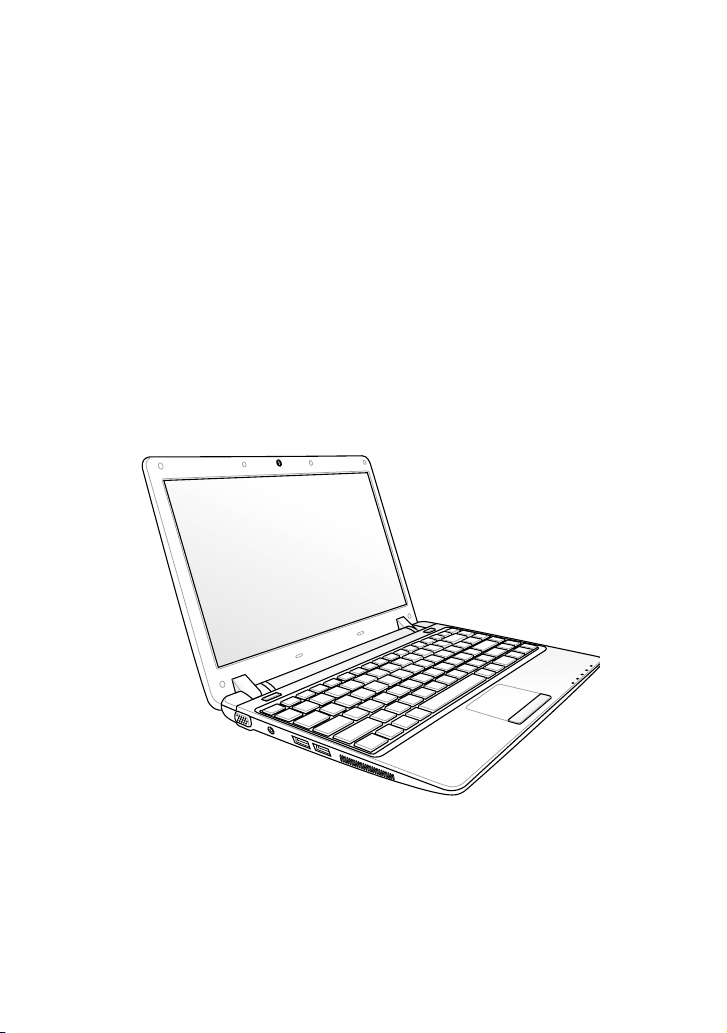
Eee PC
คู่มือการใช้งาน
Windows® 7 Edition
Eee PC 1201 Series
TH5447
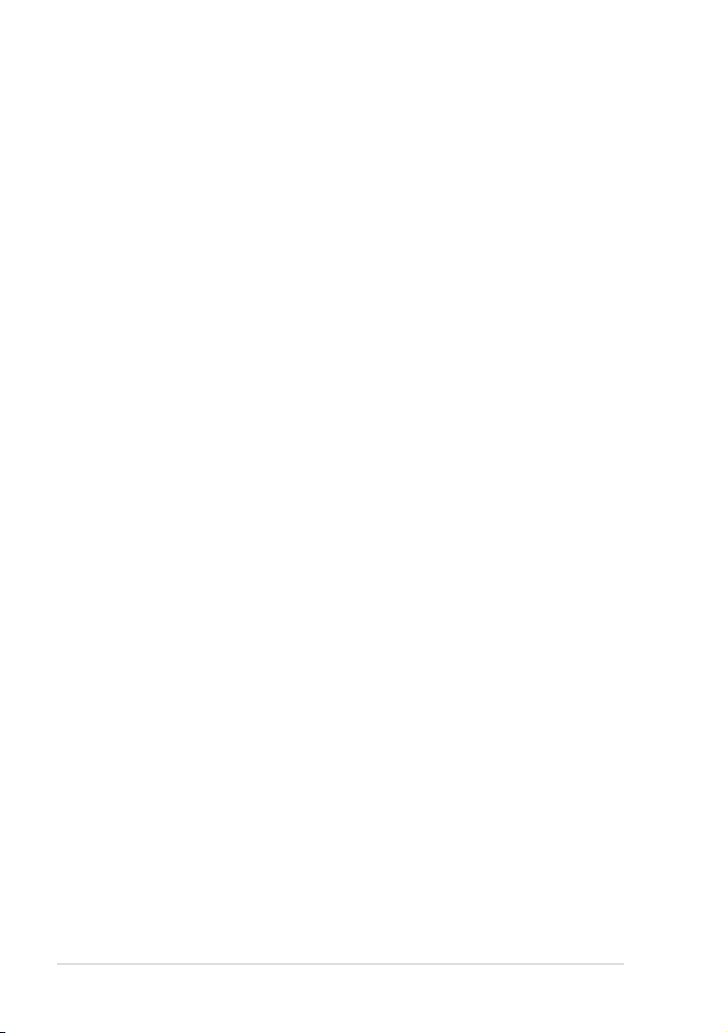
สารบัญ
เกี่ยวกับคู่มือการใช้งานฉบับนี้ .............................................................iv
หมายเหตุสำหรับคู่มือฉบับนี้ ...............................................................iv
ข้อควรระวังเกี่ยวกับความปลอดภัย .......................................................v
ข้อควรระวังในการขนส่ง .........................................................vi
การชาร์จไฟแบตเตอรี่ ............................................................vii
ข้อควรระวังเกี่ยวกับเครื่องบิน ..................................................vii
รู้จักชิ้นส่วนต่างๆ
ด้านบน ...................................................................................... 1-2
ด้านล่าง ..................................................................................... 1-5
ด้านซ้าย .................................................................................... 1-7
ด้านขวา .................................................................................... 1-8
ด้านซ้าย .................................................................................... 1-9
การใช้งานแป้นพิมพ์ ................................................................... 1-11
ปุ่มฟังก์ชันพิเศษ .............................................................. 1-11
การใช้แผงสัมผัส ....................................................................... 1-13
การป้อนข้อมูลโดยแสดงท่าทางด้วยนิ้วหลายนิ้ว ...................... 1-13
เริ่มต้นการใช้งาน
เพิ่มพลังให้ Eee PC ของท่าน ......................................................... 2-2
การใช้งานเครื่องครั้งแรก .............................................................. 2-3
เดสก์ท็อป ................................................................................... 2-5
การเชื่อมต่อเครือข่าย ................................................................... 2-6
กำหนดค่าการเชื่อมต่อเครือข่ายไร้สาย................................... 2-6
เครือข่ายท้องถิ่น ................................................................ 2-7
การเรียกดูหน้าเว็บ ........................................................... 2-10
การใช้ Eee PC
โปรแกรมอัพเดตของ ASUS ........................................................... 3-2
การอัพเดต BIOS ผ่านอินเทอร์เน็ต ........................................ 3-2
การอัพเดต BIOS ด้วยแฟ้ม BIOS .......................................... 3-3
การเชื่อมต่อ Bluetooth ............................................................... 3-4
Super Hybrid Engine ................................................................ 3-6
โหมด Super Hybrid Engine .............................................. 3-6
ii
สารบัญ
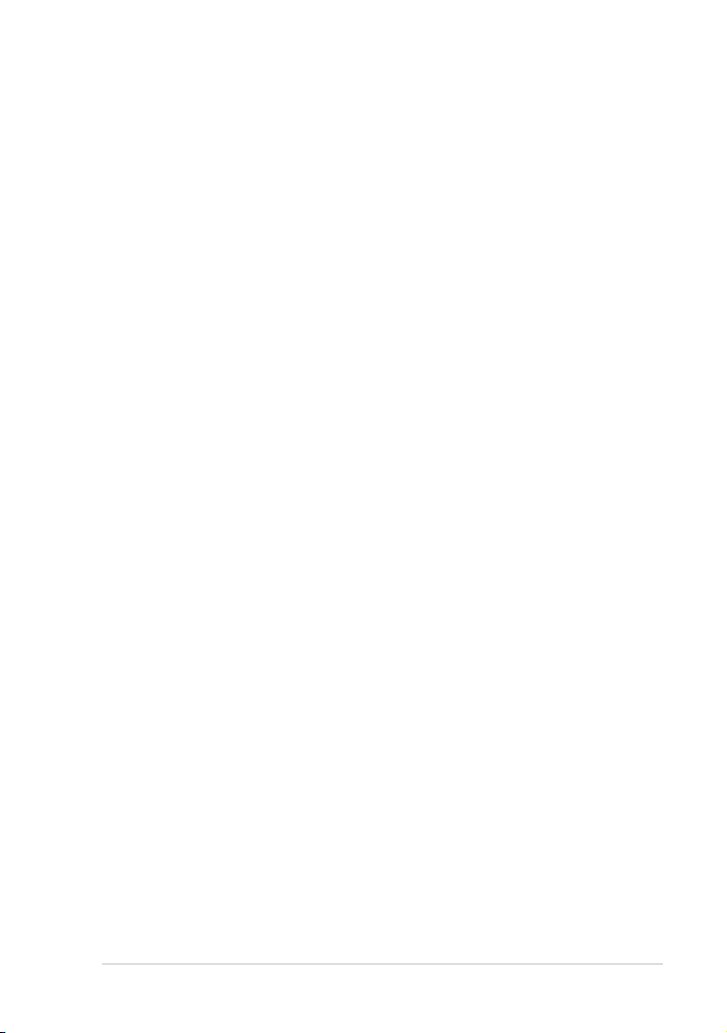
Eee Docking (เฉพาะบางรุ่น) ........................................................ 3-7
Eee Amuse .................................................................... 3-7
Eee Sharing ................................................................... 3-8
Eee Xperience ................................................................ 3-8
Eee Tools ...................................................................... 3-9
Digital Zoom Control ............................................................. 3-10
การกู้คืนระบบ
การกู้คืนระบบ ............................................................................. 4-2
การกู้คืนระบบ ................................................................... 4-2
Boot Booster ............................................................................ 4-3
ภาคผนวก
ประกาศและข้อควรระวังเพื่อความปลอดภัย ....................................... A-2
ถ้อยแถลงของคณะกรรมการการสื่อสารกลาง .......................... A-2
ถ้อยแถลงข้อควรระวังการสัมผัสถูกความถี่วิทยุของ FCC ............... A-3
เครื่องหมาย CE ................................................................. A-4
ข้อกำหนด R&TTE (1999/5/EC) ......................................... A-4
ประกาศขีดจำกัดการปล่อยรังสี IC สำหรับประเทศแคนาดา ......... A-5
ช่องสัญญาณสำหรับการทำงานในระบบไร้สายตามอาณาเขตต่างๆ
...................................................................................... A-6
แถบความถี่ไร้สายที่มีข้อจำกัดในฝรั่งเศส ................................ A-6
ประกาศด้านความปลอดภัยของ UL ....................................... A-7
REACH ........................................................................... A-8
ข้อกำหนดด้านความปลอดภัยทางไฟฟ้า .................................. A-8
ข้อควรระวังเกี่ยวกับลิเธียมของกลุ่มนอร์ดิก
(สำหรับแบตเตอรี่ลิเธียม-ไอออน) .......................................... A-9
ข้อมูลลิขสิทธิ์ ............................................................................ A-11
ข้อจำกัดความรับผิดชอบ ............................................................. A-12
การบริการและการสนับสนุน ........................................................ A-12
ASUS Eee PC
iii
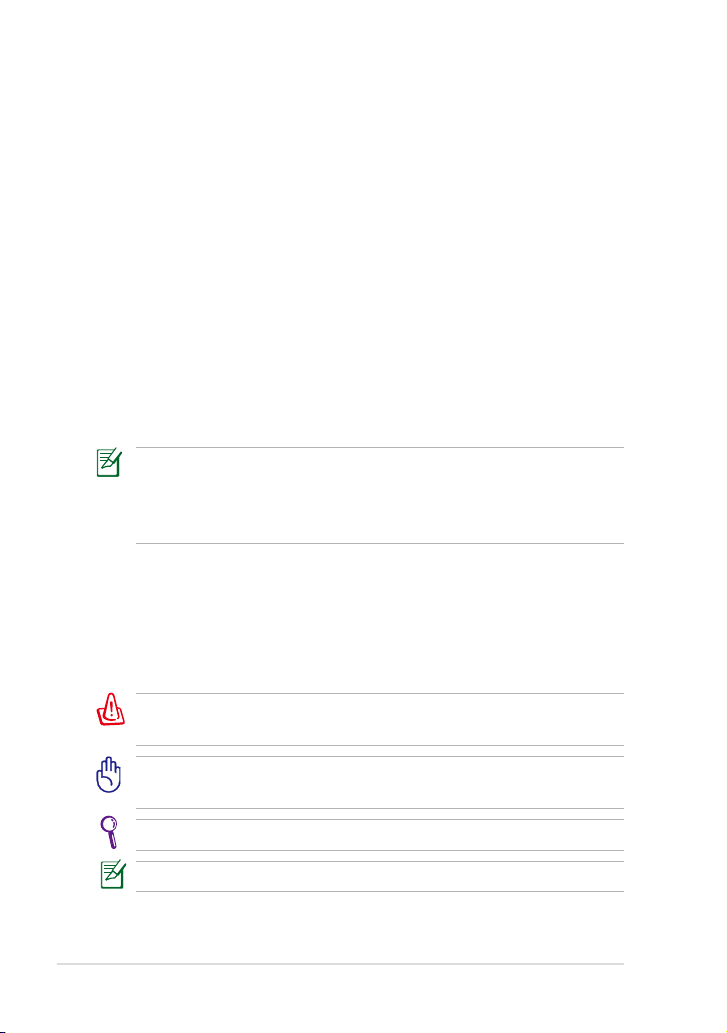
เกี่ยวกับคู่มือการใช้งานฉบับนี้
ท่านกำลังอ่านคู่มือการใช้งาน Eee PC คู่มือการใช้งานฉบับนี้ให้ข้อมูล
เกี่ยวกับส่วนประกอบต่างๆ ใน Eee PC และวิธีใช้งาน ส่วนที่สำคัญ
ในคู่มือฉบับนี้มีดังนี้:
1. รู้จักชิ้นส่วนต่างๆ
ให้ข้อมูลเกี่ยวกับส่วนประกอบต่างๆ ของ Eee PC
2. เริ่มต้นการใช้งาน
ให้ข้อมูลในการเริ่มต้นการใช้งาน Eee PC
3. การใช้ Eee PC
ให้ข้อมูลเกี่ยวกับการใช้โปรแกรมอรรถประโยชน์ต่างๆ ของ Eee PC
4. การกู้คืนระบบ
ให้ข้อมูลเกี่ยวกับการกู้คืนระบบ
5. ภาคผนวก
ให้ QVL และข้อมูลด้านความปลอดภัย
ระบบปฏิบัติการและแอปพลิเคชั่นจริงที่ให้มาพร้อมเครื่อง
แตกต่างกันไปตามรุ่นและภูมิภาค อาจมีความแตกต่างระหว่าง
Eee PC ของคุณและรูปวาดที่แสดง ในคู่มือฉบับนี้
โปรดยอมรับความถูกต้องของ Eee PC ที่ท่านมีอยู่
หมายเหตุสำหรับคู่มือฉบับนี้
มีการใช้หมายเหตุและคำเตือนตลอดคู่มือฉบับนี้ เพื่อช่วยให้ท่านทำงาน
บางอย่าง ให้เสร็จสมบูรณ์ได้อย่างป ลอดภัย และมีประสิทธิภาพ
หมายเหตุเหล่านี้มีระดับความสำคัญแตกต่างกันดังนี้:
คำเตือน! ข้อมูลสำคัญที่ต้องปฏิบัติตามเพื่อการดำเนินการอย่าง
ปลอดภัย
ข้อสำคัญ! ข้อมูลสำคัญยิ่งที่ต้องปฏิบัติตาม เพื่อป้องกันความเสียหาย
ที่อาจเกิดกับข้อมูล ส่วนประกอบ หรือบุคคล
คำแนะนำ: คำแนะนำในการทำงานให้เสร็จสมบูรณ์
หมายเหตุ: ข้อมูลสำหรับสถานการณ์พิเศษ
iv
สารบัญ
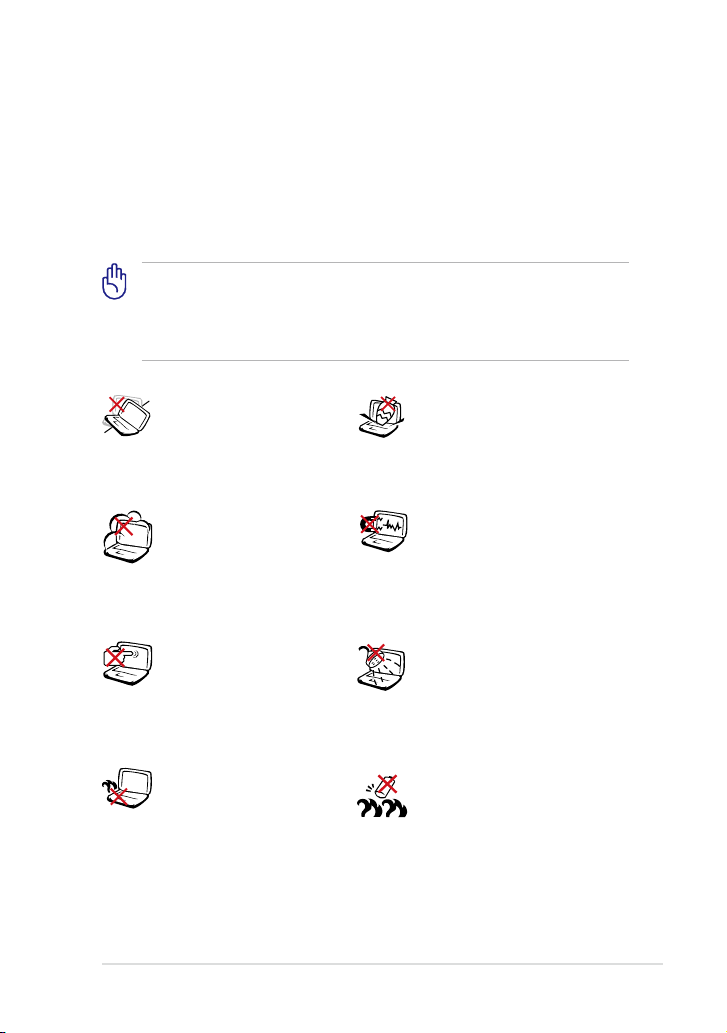
ข้อควรระวังเกี่ยวกับความปลอดภัย
ข้อควรระวังเกี่ยวกับความปลอดภัยต่อไปนี้ จะช่วยเพิ่มอายุการใช้งาน
ของ Eee PC ปฏิบัติตามข้อควรระวังและคำแนะนำในการใช้งานทั้งหมด
โปรดให้บุคลากรที่มีความเชี่ยวชาญ เป็นผู้ให้บริการ
เว้นแต่จะระบุไว้ในคู่มือฉบับนี้ อย่าใช้สายไฟ อุปกรณ์เสริม
อุปกรณ์ต่อพ่วงที่ชำรุดเสียหาย อย่าใช้สารที่มีความเข้มข้น เช่น ทินเนอร์
เบนซิน หรือสารเคมีอื่นๆ กับหรือใกล้พื้นผิวของเครื่อง
ปลดสายไฟและถอดตลับแบตเตอรี่ออก ก่อนทำความสะอาด
เครื่อง ใช้ฟองน้ำเซลลูโลส หรือผ้าชามัวส์สะอาด ชุบน้ำยาทำความ
สะอาดที่ไม่มีฤทธิ์กัดกร่อน และน้ำอุ่นสองสามหยด เช็ดทำความสะอาด
Eee PC แล้วใช้ผ้าแห้งเช็ดให้หายชื้น
ซ่อมเครื่อง
หรือ
อย่าตั้งบนพื้นผิวที่ไม่เรียบ
หรือไม่มั่นคง เข้ารับบริการ
ซ่อมถ้ากรอบโครงเครื่อง
ได้รับความเสียหาย
เก็บให้ห่างจากสภาพ
แวดล้อม
ที่สกปรกหรือมีฝุ่นละออง
อย่าใช้งานขณะมีแก๊ส
รั่วไหล
อย่ากดหรือสัมผัสแผงจอ
แสดง
ผล อย่าวางรวมกับ
ของชิ้นเล็กๆ
ซึ่งอาจทำให้เกิดรอยขีดข่วน
หรือเข้าเครื่อง Eee PC ได้
อย่างวาง Eee PC ไว้บนตัก
หรือส่วนใดส่วนหนึ่งของร่าง
กาย เพื่อป้องกันไม่ให้เกิด
อาการไม่สบายตัว หรือบาดเจ็บ
จากความร้อนได้
ASUS Eee PC
อย่าวางหรือทำของตกใส่ด้าน
บนข องเคร ื่ อง และ อย่าด ัน
วัตถุแปลกปลอมเข้าในเครื่อง
Eee PC
เก็บให้ห่างจากสนามแม่เหล็ก
หรือสนามไฟฟ้ากำลังสูง
เก็บให้ห่างหรืออย่าใช้
ในบริเวณที่อยู่ใกล้น้ำ ฝน
หรือความชื้น อย่าใช้โมเด็ม
ขณะมีพายุไฟฟ้า
คำเตือนเกี่ยวกับความ
ปลอดภัยของแบตเตอรี่:
อย่าโยนแบตเตอรี่ทิ้งในกอง
ไฟ อย่าทำให้วงจรที่ขั้วแบต
เตอรี่ลัดวงจร อย่าถอดแบตเตอรี่
ออกจากตลับ
v
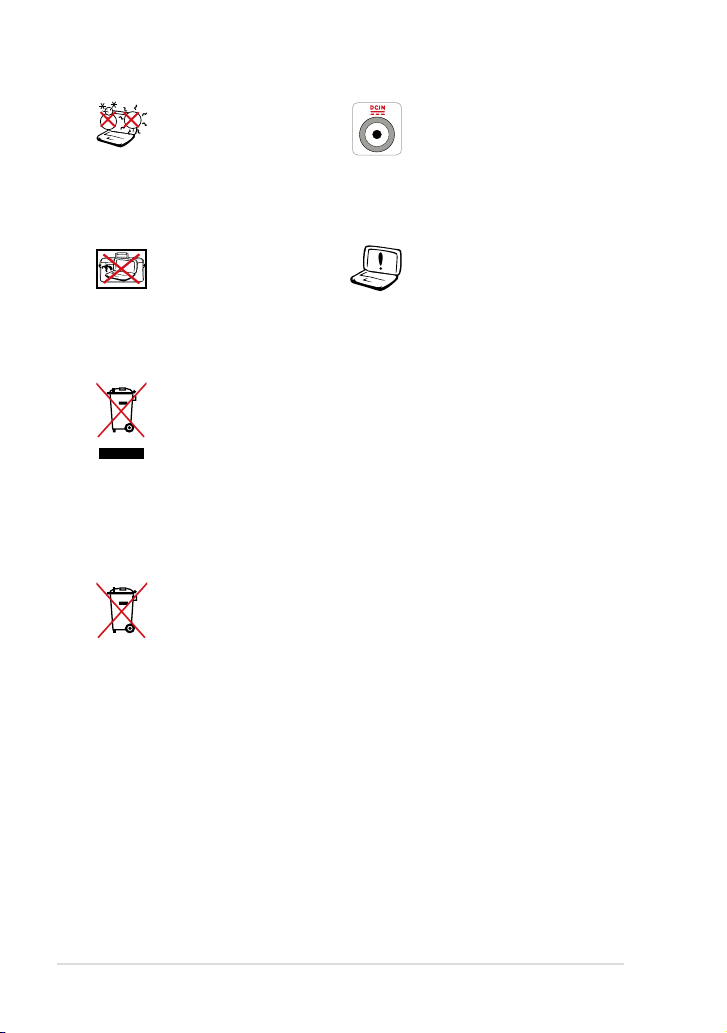
อุณหภูมิที่ปลอดภัย:
ควรใช้ Eee PC
เครื่องนี้ในสภาพแวดล้อม
ที่มีอุณหภูมิโดยรอบอยู่
ระหว่าง 5°C (41°F) ถึง 35°C
(95°F)
กำลังไ ฟเข้า เครื่ อง: ดูแผ่น
ป้ายระบุกำลังไฟฟ้าใต้เครื่อง
Eee PC และใช้อะแดปเตอร์ที่มี
กำลัง ไฟฟ้าตรงกัน
อย่าหิ้วหรือปิดเครื่อง
Eee PC ที่กำลังเปิดอยู่
ด้วยวัสดุใดๆ ที่อาจทำให้
การถ่ายเทอากาศน้อย
เช่น กระเป๋าใส่เครื่อง
อย่าทิ้งเครื่อง Eee PC ร่วมกับของเสียในชุมชน ผลิตภัณฑ์นี้
ได้รับการออกแบบเพื่อให้นำชิ้นส่วนต่างๆ มาใช้ซ้ำ และ
รีไซเคิลได้อย่างเหมาะสม สัญลักษณ์ถังขยะติดล้อที่มี
เครื่องหมายกากบาท เป็นการระบุว่าไม่ควรทิ้งผลิตภัณฑ์
(อุปกรณ์ไฟฟ้า, อิเล็กทรอนิกส์ และแบตเตอรี่เหรียญที่มี
ส่วนประกอบของปรอท) ปะปนไปกับของเสียทั่วไปจาก
ภายในบ้าน ตรวจสอบกฎระเบียบใน ท้องถิ่น เกี่ยวกับวิธี
กำจัด เครื่องใช้ไฟฟ้าทิ้ง
ห้ามทิ้งแบตเตอรี่ลงในถังขยะของชุมชน สัญลักษณ์ถังขยะ
มีล้อถูกขีดฆ่ามีความหมายว่าห้ามทิ้งแบตเตอรี่ลงในถังขยะ
ของชุมชน
การติดตั้งแบตเตอรี่ไม่
ถูกต้องอาจทำให้ Eee PC
ระเบิดและเกิด
ความเสียหายได้
ข้อควรระวังในการขนส่ง
ในการเตรียมการขนส่ง Eee PC คุณจะต้องปิดเครื่อง และถอดอุปกรณ์
ต่อพ่วงภายนอกทั้งหมดออกเพื่อป้องกันไม่ให้ขั้วต่อต่างๆ เสียหาย
หัวอ่านฮาร์ดดิสก์จะเลื่อนเก็บเข้าที่เมื่อปิดเครื่อง เพื่อป้องกันไม่ให้
ขูดขีดกับพื้นผิวฮาร์ดดิสก์ขณะขนส่ง ดังนั้นคุณไม่ควรขนส่ง EeeEee
PC ของคุณขณะเปิดเครื่อง ของคุณขณะเปิดเครื่อง ปิดจอภาพลงเพื่อปกป้องแป้นพิมพ์และ
จอภาพ
พื้นผิวของ Eee PC จะหมองได้ง่าย หากไม่ได้รับการทำความสะอาด
อย่างถูกวิธี ระวังอย่าถูหรือขูดผิวเครื่องระหว่างเคลื่อนย้าย Eee PC ของคุณ
คุณสามารถนำ Eee PC ของ คุณใส่ลงในกระเป๋าหิ้วเพื่อป้องกันไม่ให้
สัมผัสกับฝุ่นและน้ำ รวมถึงป้องกันการกระแทกและการขีดข่วน
vi
สารบัญ
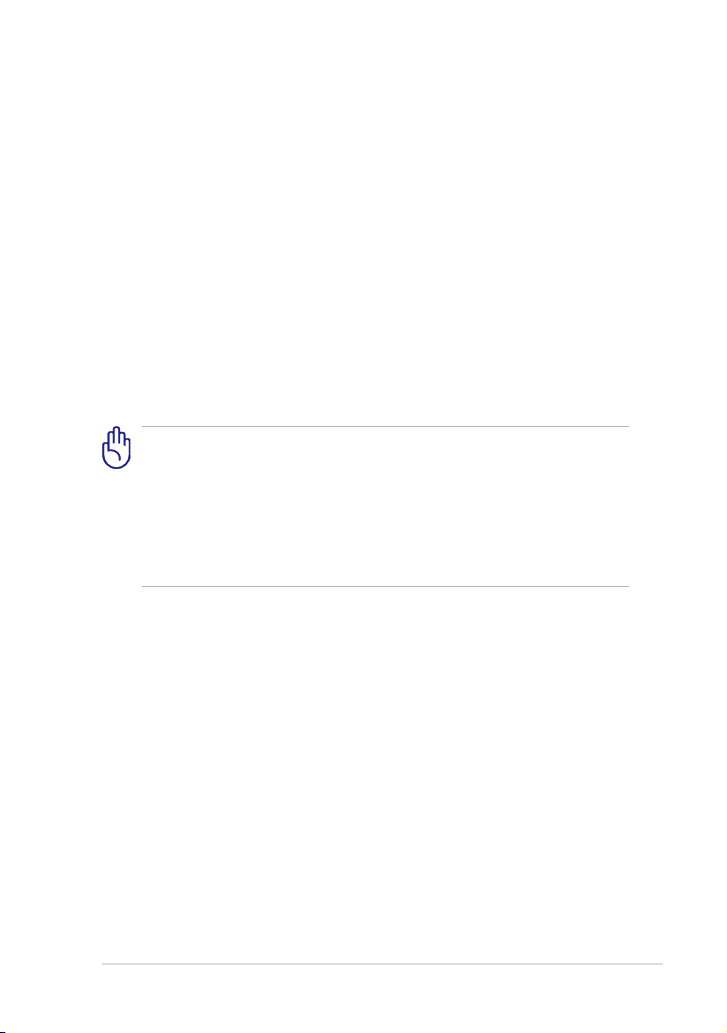
การชาร์จไฟแบตเตอรี่
ถ้าตั้งใจจะใช้ไฟจากแบตเตอรี่ ขอให้ชาร์จแบตเตอรี่จริง และ
แบตเตอรี่สำรองให้เต็ม ก่อนเดินทางไกล จำไว้ว่าอะแดปเตอร์จะชาร์จไฟ
เมื่อต่อกับคอมพิวเตอร์และเสียบปลั๊กไฟแล้ว ขอให้ตระหนักว่าการชาร์จ
แบตเตอรี่ขณะเปิดใช้เครื่อง Eee PC อยู่จะใช้เวลานานขึ้น
ข้อควรระวังเกี่ยวกับเครื่องบิน
ติดต่อสายการบินถ้าท่านต้องการใช้เครื่อง Eee PC บนเครื่องบิน
สายการบินส่วนใหญ่มีข้อจำกัดในการใช้
อุปกรณ์อิเล็กทรอนิกส์ สายการบินส่วนใหญ่อนุญาตให้ใช้อุปกรณ์
อิเล็กทรอนิกส์ระหว่างบินได้ แต่ห้ามใช้
ขณะเครื่องกำลังขึ้นและลง
อุปกรณ์รักษาความปลอดภัยของสนามบินมีอยู่สามประเภท
หลักๆ:
เครื่องเอ็กซ์เรย์ (ใช้กับสิ่งของที่วางบนสายพาน) อุปกรณ์
ตรวจจับคลื่นแม่เหล็ก (ใช้กับคนหรือสิ่งของเป็นชิ้นๆ ที่ผ่านด่านตรวจ)
และแท่งแม่เหล็ก (อุปกรณ์มือถือที่ใช้กับคนหรือสิ่งของเป็นชิ้นๆ)
ท่านอาจส่ง Eee PC และดิสเก็ตผ่านเครื่องเอ็กซ์เรย์์
แต่ขอแนะนำว่าอย่าส่ง Eee PC หรือดิสเก็ตผ่านอุปกรณ์ตรวจจับ
คลื่นแม่เหล็กของสนามบิน หรือใช้แท่งแม่เหล็กตรวจจับ
ASUS Eee PC
vii
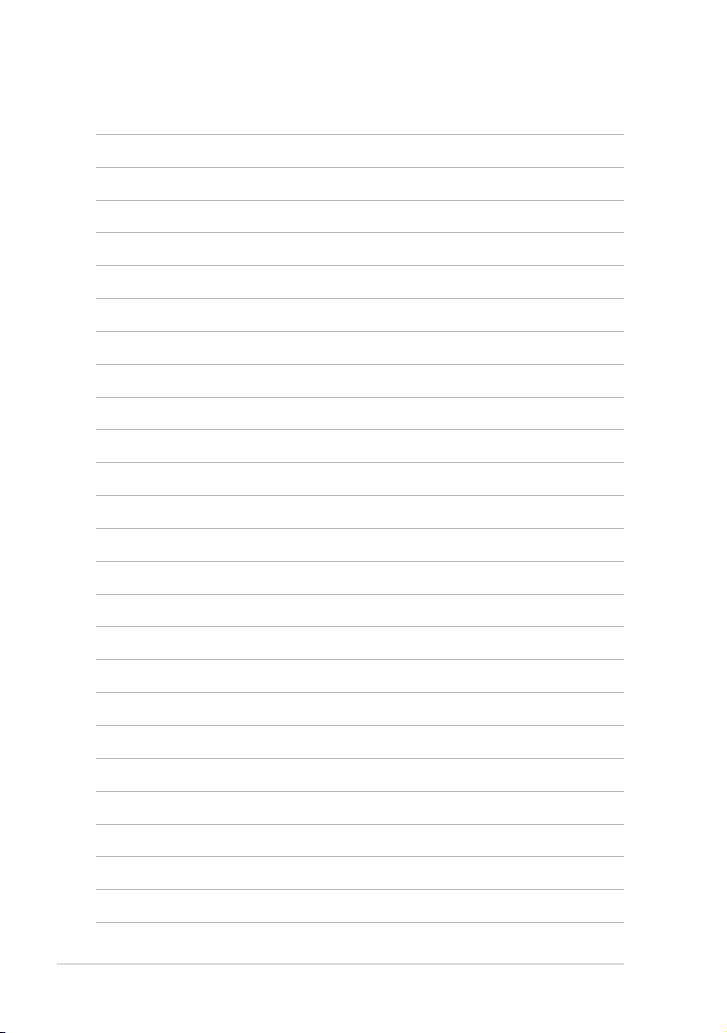
viii
สารบัญ
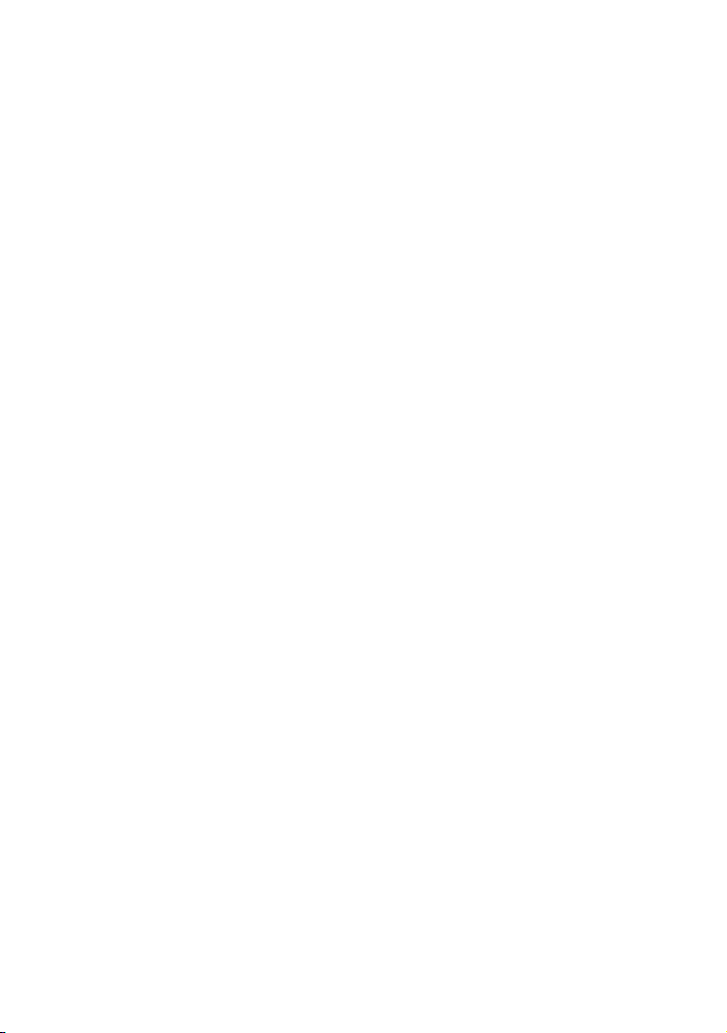
ด้านบน
ด้านล่าง
ด้านขวา
ด้านซ้าย
ด้านหลัง
การใช้งานแป้นพิมพ์
การใช้แผงสัมผัส
รู้จักชิ้นส่วนต่างๆ
1
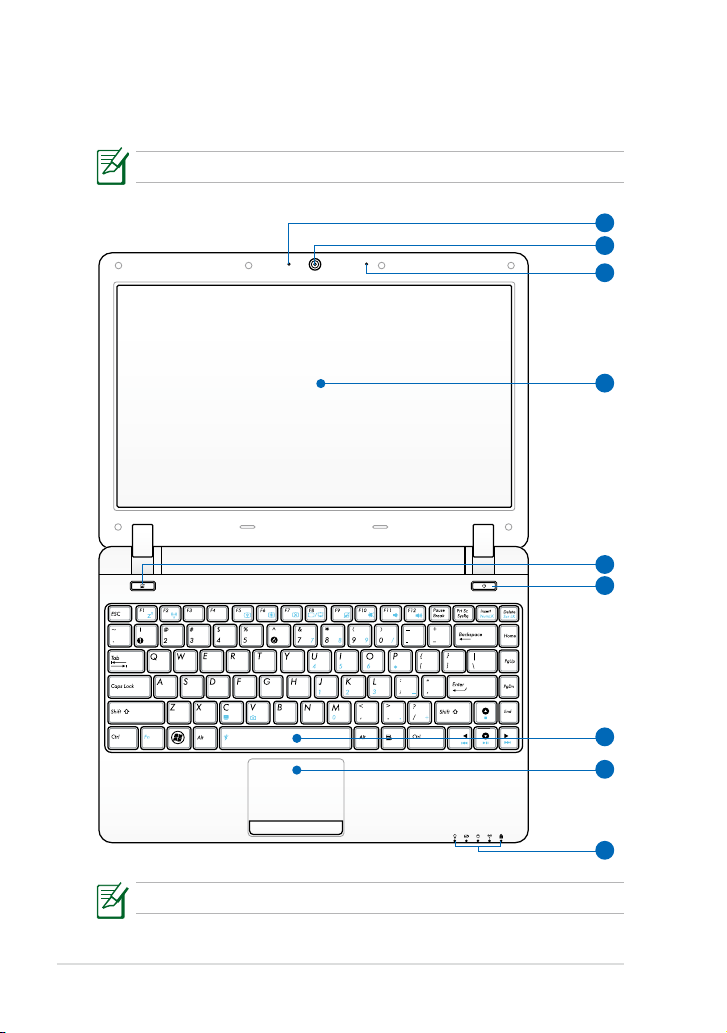
ด้านบน
3
4
5
6
8
7
9
2
1
ดูไดอะแกรมด้านล่าง เพื่อดูชิ้นส่วนต่างๆ ทางด้านนี้ของ Eee PC
ตัวเครื่องด้านบนอาจมีลักษณะแตกต่างกันขึ้นอยู่กับรุ่น
1-2
แป้นพิมพ์จะแตกต่างกันไปตามพื้นที่.
บทที่ 1: รู้จักชิ้นส่วนต่างๆ
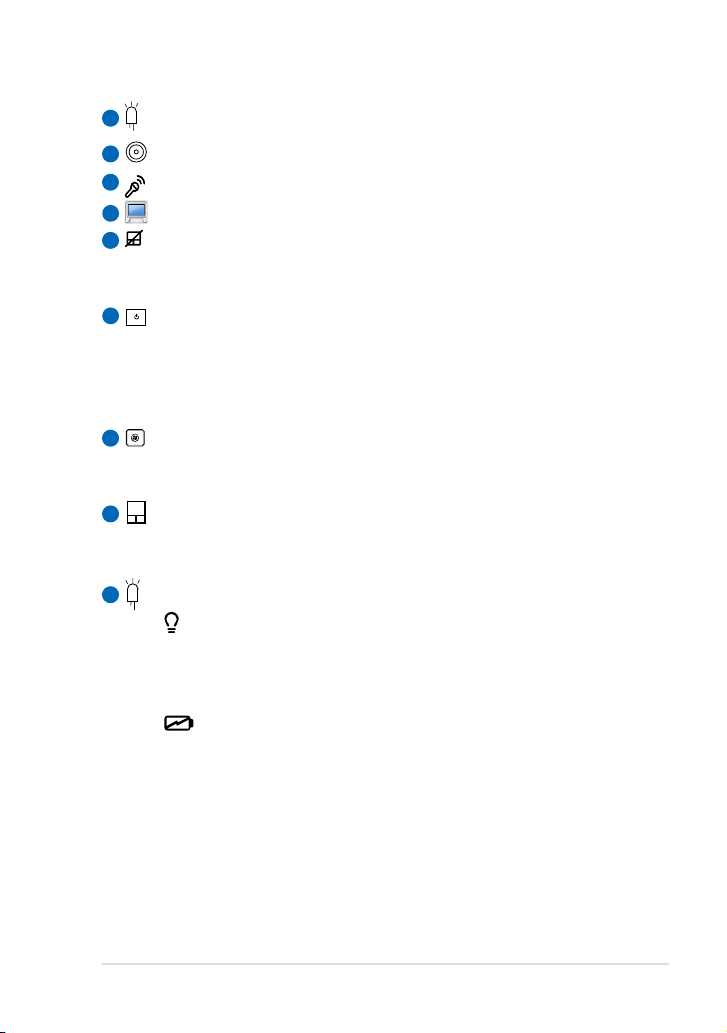
ตัวแสดงสถานะกล้อง
1
กล้องที่ติดตั้งมาพร้อมเครื่อง
2
3
ไมโครโฟนแบบแผง (ในตัว)
4
แผงจอแสดงผล
5
ปุ่มทัชแพด
สลับระหว่างการเปิด/ปิดทัชแพด นอกจากนี้ คุณสามารถเปิด/ปิด
ฟังก์ชั่นได้โดยการกด <Fn> + <F9>
6
สวิตช์เปิด/ปิดเครื่อง
สวิตช์เปิด/ปิดเครื่องช่วยให้เปิดและปิดเครื่อง Eee PC และกู้
STR ได้ กดสวิตช์หนึ่งครั้ง เพื่อเปิด และกดค้างไว้เพื่อปิด
เครื่อง Eee PC สวิตช์เปิด/ปิดเครื่องใช้งานได้เมื่อเปิดแผงจอแสดง
ผลเท่านั้น
แป้นพิมพ์แป้นพิมพ์
7
แป้นพิมพ์มีแป้นที่ใช้งานได้เหมาะมือ (มีความลึกพอที่จะกดแป้น
ลงได้) และมีที่วางมือทั้งสองข้าง
แผงสัมผัสและปุ่มแผงสัมผัสและปุ่ม
8
ทัชแพ็ดและปุ่มของทัชแพ็ดเป็นอุปกรณ์ในการชี้ตำแหน่งที่ทัชแพ็ดและปุ่มของทัชแพ็ดเป็นอุปกรณ์ในการชี้ตำแหน่งที่
ทำงานเหมือนกับเมาส์ของเดสก์ท็อป
ไฟแสดงสถานะ
9
ไฟแสดงการเปิด/ปิดเครื่องไฟแสดงการเปิด/ปิดเครื่อง
ไฟติดเมื่อเปิดเครื่อง Eee PC และกระพริบช้าๆ เมื่อ
เครื่อง Eee PC อยู่ในโหมดปลอดภัยกับ RAM (พักเครื่อง) ไฟ
นี้จะดับเมื่อปิดเครื่อง Eee PC
ไฟแสดงการชาร์จแบตเตอรี่ไฟแสดงการชาร์จแบตเตอรี่
ตัวแสดงสถานะพลังงานแบตเตอรี่ (LED) แสดง
สถานะการชาร์จแบตเตอรี่ดังนี้:
ASUS Eee PC
1-3
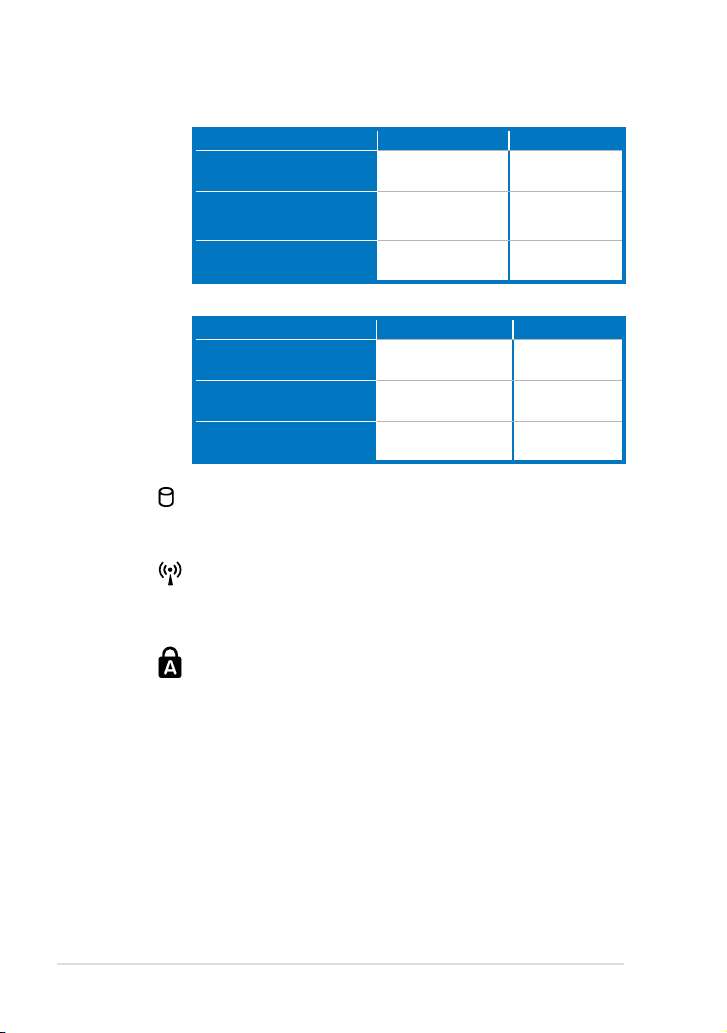
เปิดเครื่อง
อะแดปเตอร์์ อะแดปเตอร์์
พ ล ั ง ง า น แ บต เ ต อ ร ี ่ สู ง
(95%–100%)
พลังงานแบตเตอรี่ปานกลาง
(11%-94%)
พ ล ั ง ง า น แ บ ต เ ต อ ร ี ่ ต ่ ำ
(0%-10%)
ไฟสีส้มสว่าง ดับ
ไฟสีส้มกระพริบช้าๆ ดับ
กะพริบเป็นสีส้ม กะพริบเป็นสีส้ม
ปิดเครื่อง / โหมดเตรียมพร้อม
อะแดปเตอร์์ อะแดปเตอร์
พลังงานแบตเตอรี่สูง
(95%–100%)
พลังงานแบตเตอรี่ปานกลาง
(11%-94%)
พลังงานแบตเตอรี่ต่ำ
(0%-10%)
ไฟสีส้มสว่าง ดับ
ไฟสีส้มกระพริบช้าๆ ดับ
กะพริบเป็นสีส้ม ดับ
ไฟแสดงสถานะฮาร์ดดิสก์ไดรฟ์ (HDD)
ไฟแสดงสถานะฮาร์ดดิสก์ไดรฟ์จะกะพริบเมื่อมีการ
เขียนหรือ อ่านข้อมูลจากดิสก์ไดรฟ
ตัวแจ้งสัญญาณไร้สาย/Bluetooth
สามารถใช้งานได้กับเครื่องรุ่นที่มี LAN ไร้สาย/Bluetooth
ใน ตัว เมื่อเปิดใช้งาน LAN ไร้สาย/Bluetooth ไฟแจ้ง
สถานะนี้ จะสว่างขึ้น
ตัวแสดงสถานะการล็อคตัวพิมพ์ใหญ่
เมื่อสว่าง เป็นการแสดงว่าการล็อคตัวพิมพ์ใหญ่ [Caps Lock]
เปิดทำงานอยู่
1-4
บทที่ 1: รู้จักชิ้นส่วนต่างๆ
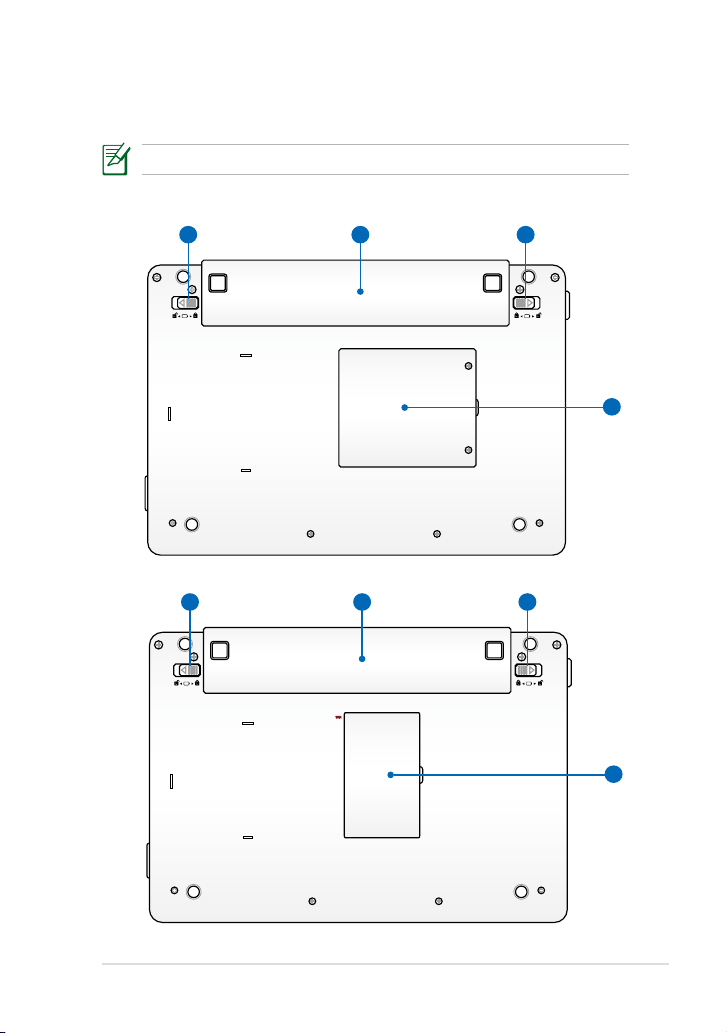
ด้านล่าง
1 2
4
21 3
1 2
21 3
4
ดูไดอะแกรมด้านล่าง เพื่อดูชิ้นส่วนต่างๆ ทางด้านนี้ของ Eee PC
ด้านล่างอาจมีรูปลักษณ์แตกต่างกันไปตามรุ่น
1201HA/N/NL/PN
1201T/X
ASUS Eee PC
1-5
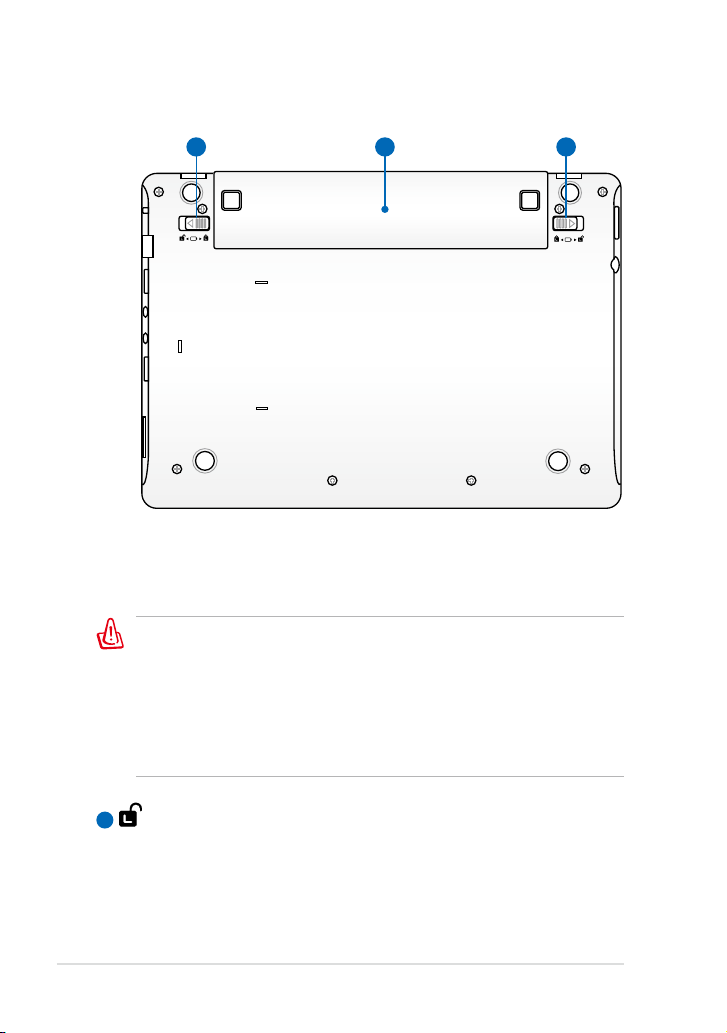
1
2
21 3
1201K
ด้านล่างของ Eee PC อาจร้อนจัด ระวังในการใช้ Eee PC
ขณะเครื่องกำลังทำงาน หรือเพิ่งทำงานเสร็จ อุณหภูมิของ
เครื่องสูงเป็นเรื่องปกติขณะชาร์จแบตเตอรี่ หรือขณะเครื่องทำงาน
อย่าใช้เครื่องบนพื้นผิวที่นุ่ม เช่น เตียง หรือโซฟา ซึ่งอาจปิด
กั้นช่องระบายอากาศได้ อย่าวาง Eee PC ไว้บนตัก หรือส่วน
ใดส่วนหนึ่งของร่างกาย เพื่อป้องกันไม่ให้เกิดอาการไม่สบายตัว
หรือบาดเจ็บจากความร้อนได้
1-6
1
การล็อกแบตเตอรี่ - ด้วยตนเอง
การล็อกแบตเตอรี่ด้วยตนเองจะทำเมื่อต้องการล็อกให้แน่น
เข้าที่ เลื่อนตัวล็อกเพื่อปลดล็อก ในการใส่หรือถอด
แบตเตอรี่ เลื่อนตัวล็อกเพื่อล็อกเข้าที่ หลังจากใส่แบตเตอรี่
บทที่ 1: รู้จักชิ้นส่วนต่างๆ
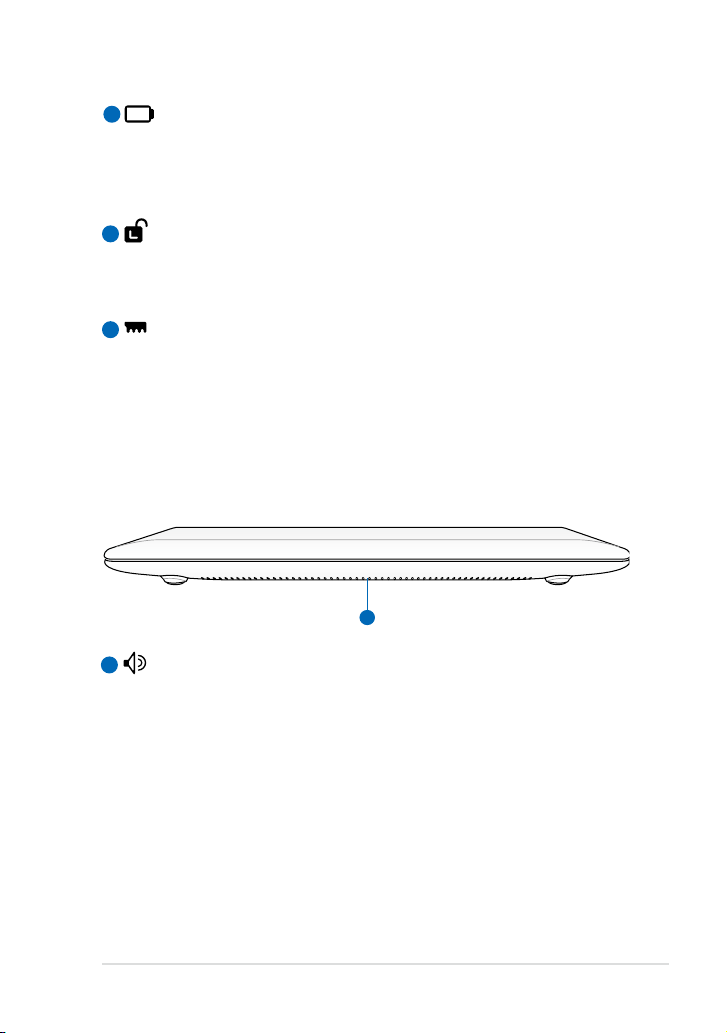
2
1
ชุดแบตเตอรี่
ได้ขณะย้ายสถานที่ทำงานชั่วคราว ระยะเวลาการใช้งานของ
แบตเตอรี่จะแตกต่างกันไป ขึ้นอยู่กับการใช้งานและข้อมูล
จำเพาะของเครื่อง Eee PC ตลับแบตเตอรี่ไม่สามารถถอด
แยกได้ และต้องซื้อเป็นชิ้นเดียวกัน
3
การล็อกแบตเตอร์รี่ - แบบสปริง
การล็อกแบตเตอร์รี่แบบสปริงช่วยล็อกแบตเตอร์รี่ให้้แน่นเข้า
ที่ เมื่อใส่เข้าเครื่อง แบตเตอร์รี่จะล็อกเข้าที่อัตโนมัติ เมื่อจะ
ถอดแบตเตอร์รี่ออก จะต้องปลดล็อกสปริง
ช่องใส่หน่วยความจำ
4
โมดูลหน่วยความจำถูกยึดในช่องใส่เฉพาะ
ด้านซ้าย
อ้างอิงถึงไดอะแกรมด้านล่าง เพื่อระบุถึงส่วนประกอบต่างๆ บน EEE
PC พีซีด้านนี้
1
ระบบลำโพงเครื่องเสียงระบบลำโพงเครื่องเสียง
คุณสมบัติของระบบเสียงจะถูกควบคุมโดย ซอฟต์แวร์คุณสมบัติของระบบเสียงจะถูกควบคุมโดย ซอฟต์แวร์
ASUS Eee PC
1-7
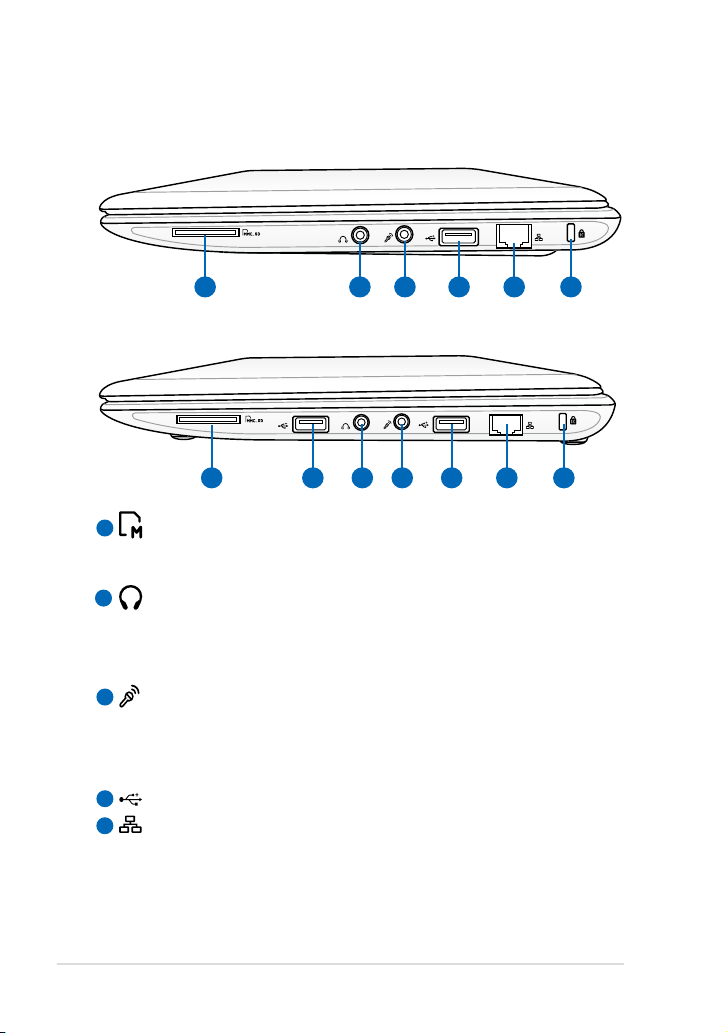
ด้านขวา
1 2 3 4 5 6
1 4 2 3 54 6
ดูไดอะแกรมด้านล่าง เพื่อดูชิ้นส่วนต่างๆ ทางด้านนี้ของ Eee PC�.
1201HA
1201N/NL/PN/T/X/K
1
ช่องเสียบการ์ดหน่วยความจำช่องเสียบการ์ดหน่วยความจำ
เครื่องอ่านการ์ดหน่วยความจำในตัวสามารถอ่าน SD/SDHC/MMC และ
MS-PRO การ์ด
2
ขั้วเสียบ ส่งสัญญาณ เข้าหูฟัง
1/8" ขั้วเสียบหูฟังสเตอริโอ (3�55 มม) เชื่อมต่อ สัญญาณเสียงจาก Eee
PC กับลำโพงขยายเสียงหรือหูฟัง
การใช้ขั้วเสียบนี้จะปิดลำโพงที่ติดตั้งมาพร้อมเครื่องโดย อัตโนมัติ
3
ขั้วเสียบไมโครโฟน
ขั้วเสียบไมโครโฟนได้รับการออกแบบให้เชื่อมต่อกับ
ไมโครโฟนที่ใช้สำหรับ Skype การบรรยายด้วยเสียง หรือการ
บันทึกเสียงแบบง่าย
พอร์ต USB (2.0/1.1)
4
พอร์ต LAN
5
พอร ์ต L A N RJ -4 5 แปด พิน (10 / 10 0M b i t) ร องร ับ ส าย
อิ น เท อ ร์ เ น็ ต ม า ต ร ฐ า น ส ำ ห ร ั บ ก า ร เ ช ื ่ อ ม ต ่อ ก ั บ เ ค ร ื อ ข ่ า ย
เฉพาะที่ ขั้วต่อที่ติดตั้งมาพร้อมเครื่องช่วยให้ใช้งานได้สะดวกโดยไม่ต้องใช้
อะแดปเตอร์
1-8
บทที่ 1: รู้จักชิ้นส่วนต่างๆ
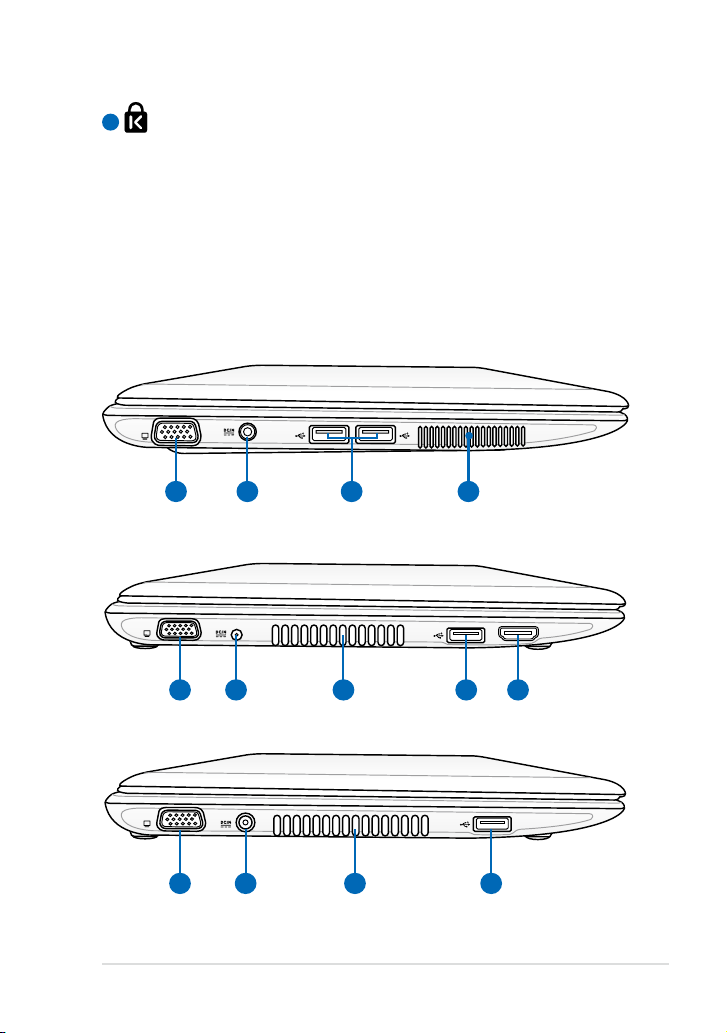
6
1 2 3 4
HDMI
1 2 4 3 5
1 4 2 3 54 6
HDMI
1 2 4 3 5
1 4 2 3 54 6
1 2 4 3
พอร์ตล็อก Kensington
®
พอร์ตล็อก Kensington® ช่วยให้ Eee PC ปลอดภัยใน
การใช้ผลิตภัณฑ์รักษาความปลอดภัยที่เทียบเท่า Kensington
ผลิ ตภ ัณ ฑ์ รักษา คว าม ปล อดภัย เห ล่ าน ี้ มั กจ ะม าพร ้อ ม
สายโลหะและตัวล็อก เพื่อป้องกันไม่ให้ Eee PC เลื่อนหลุดจาก
วัตถุยึดโยง
ด้านซ้าย
ดูไดอะแกรมด้านล่าง เพื่อดูชิ้นส่วนต่างๆ ทางด้านนี้ของ Eee PC�.
1201HA
1201N/NL/PN
®
1201T/X
ASUS Eee PC
1-9
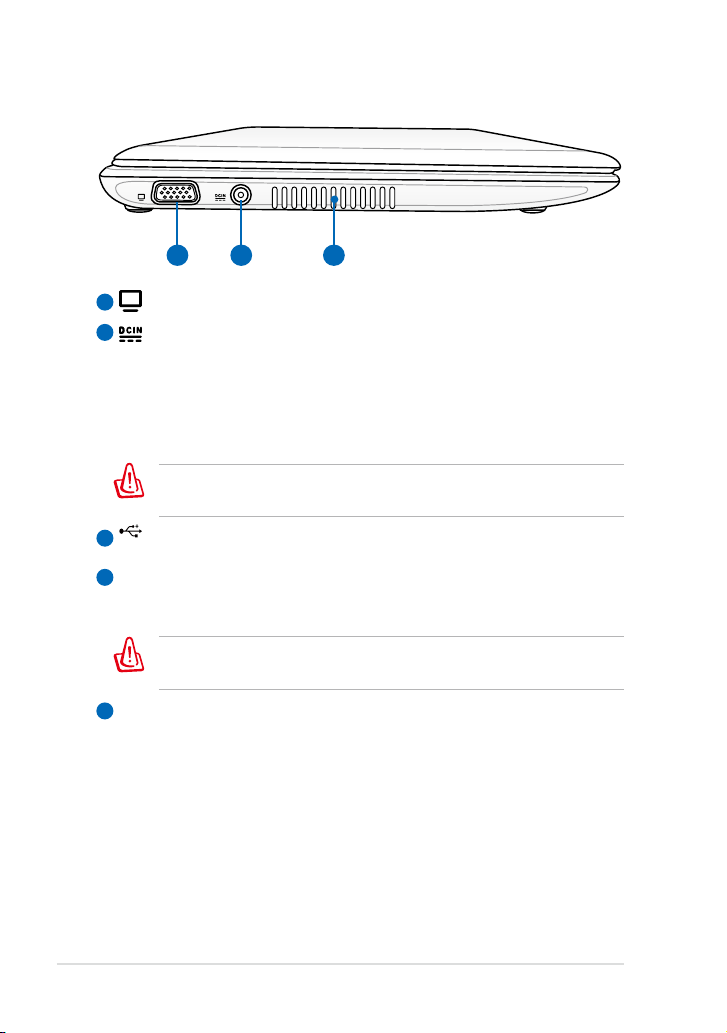
1 2 4
1201K
1
15 pin D-Sub ขั้วส่งสัญญาณเข้าจอแสดงผล (จอภาพ)
2
ขั้วต่อสายไฟ (กระแสตรง)ขั้วต่อสายไฟ (กระแสตรง)
อะแดปเตอร์ไฟที่ให้มาพร้อมเครื่องจะแปลงไฟกระแสตรง
เป็นไฟกระแสสลับโดยใช้ขั้วเสียบนี้ ไฟที่จ่ายผ่านขั้วเสียบนี้จะจ่าย
กระแสไฟเข้าเครื่อง Eee PC และชาร์จแบตเตอรี่ภายใน เพื่อป้อง
กันความเสียหายที่อาจเกิดกับ Eee PC และแบตเตอรี่ ขอให้ใช้แต่
อะแดปเตอร์ที่ให้มาพร้อมเครื่อง เท่านั้น
ข้อควรระวัง: อาจร้อนถึงร้อนจัดได้ขณะใช้งาน อย่าวางสิ่งของ
ปิดทับอะแดปเตอร์ และวางให้ห่างจากตัว
พอร์ต USB (2.0/1.1)
3
ช่องระบายอากาศ
4
ช่องระบายอากาศอนุญาตให้อากาศเย็นเข้าไปภายใน และให้
อากาศอุ่นออกจาก Eee PC
ตรวจดูให้แน่ใจว่าไม่มีกระดาษ, หนังสือ, ผ้า, สายเคเบิล หรือวัตถุ
อื่นๆ ปิดกั้นช่องระบายอากาศ ไม่เช่นนั้นเครื่องอาจร้อนเกินไป
HDMI
5
พอร์ต HDMI
HDMI (High-Denition Multimedia Interface)
เป็นอินเทอร์เฟซภาพและเสียง
แบบดิจิตอลที่ไม่มีการบีบขนาดที่ประกอบด้วยทั้งแหล่งสัญญาณภา
พและเสียง เช่น เซ็ตทอปบ็อกซ์, เครื่องเล่น DVD, ตัวรับ A/V, จอ
ภาพและเสียง เช่น โทรทัศน์แบบดิจิตอล (DTV)
สนับสนุนภาพวิดีโอความละเอียดสูงมาตรฐาน รวมถึง
ระบบเสียงแบบมัลติแชนเนลในสายเคเบิลเส้นเดียว
พอร์ตนี้จะส่งสัญญาณมาตรฐาน ATSC HDTV ทั้งหมด
รวมทั้งสนับสนุนสัญญาณเสียงดิจิตอลแบบ 8 แชนเนล
พร้อมแบนด์วิดธ์เพื่อรองรับการพัฒนาและข้อกำหนดใหม่ๆ ในอน
าคต
1-10
บทที่ 1: รู้จักชิ้นส่วนต่างๆ

การใช้งานแป้นพิมพ์
ปุ่มฟังก์ชันพิเศษ
ต่อไปนี้เป็นการกำหนดปุ่มสีด่วนบนแป้นพิมพ์ของ Eee PC คำสั่งสี
สามารถเข้าถึงได้ด้วยการกดปุ่มฟังก์ชันค้างไว้ ขณะกดปุ่มคำสั่งสี
ไอคอนฟังก์ชันบางอันปรากฏขึ้นบนแถบงานของ OS หลังจากเปิดใช้งาน
ตำแหน่งของปุ่มด่วนบนปุ่มฟังก์ชัน อาจแตกต่างกันไปขึ้นอยู่กับ
รุ่น แต่ฟังก์ชันควรจะเหมือนกัน ดูตามไอคอนเมื่อตำแหน่งของปุ่มด่วน
ไม่ตรงกับคู่มือ
ไอคอน zzZ (F1): ตั้ง Eee PC
ไว้ในโหมดหยุดพักชั่วคราว (ช่วยรักษา RAM)
หอวิทยุ (F2): เฉพาะรุ่นที่มีระบบไร้สายเท่านั้น:
ปุ่มสลับ เปิดหรือปิด LAN ไร้สายภาย ในเครื่องด้วย
การแสดงผลบนหน้าจอ เมื่อเปิดใช้งาน ไฟสัญญาณ
แสดงสถานะระบบไร้สายที่เกี่ยวข้องจะติดสว่าง
ไอคอนลดแสงสว่าง (F5): ลดความสว่าง
ในการแสดงผลในการแสดงผล
ไอคอนเพิ่มแสงสว่าง (F6): เพิ่มความสว่างในการ
แสดงผล
ไอคอนปิดลำโพง (F7):ปิดแสงไฟของจอแสดงผลปิดแสงไฟของจอแสดงผล.
ไอคอน LCD/จอภาพ (F8): สลับระหว่างหน้าจอ LCD
ของ Eee PC และจอภาพภายนอก
ทัชแพด (F9): สลับระหว่างการเปิด/ปิดทัชแพด
ไอคอนปิดลำโพง (F10): ปิดเสียงลำโพง
ไอคอนเพิ่มเสียงลำโพง (F12): เพิ่มระดับเสียงของ
ลำโพง ขึ้น
ASUS Eee PC
ไอคอนลดเสียงลำโพง (F11): ลดระดับเสียงของลำโพง
ขึ้น
1-11

ซุปเปอร์ (Fn+Space Bar): สลับระหว่างโหมดการ
ประหยัดพลังงานแบบต่างๆ โหมดที่เลือกจะแสดงบน
จอแสดงผล
นัมล็อค (Insert): สลับปุ่มตัวเลข (ล็อกตัวเลข) เพื่อเปิดและ
ปิด ใช้ส่วนที่ใหญ่กว่า ของแป้นพิมพ์เพื่อกรอกตัวเลข
Scr Lk (Delete): สลับ “การล็อกเลื่อน หน้าจอ”
เพื่อเปิดและ ปิด ช่วยให้ท่านใช้ส่วนที่ใหญ่ กว่าของ
แป้นพิมพ์เพื่อเรียกดู เซลล์
เล่น CD/หยุดชั่วคราว
ระหว่างที่ CD หยุด, เริ่มเล่น CD
ระหว่างที่ CD กำลังเล่น, หยุดการเล่น CD ชั่วคราว
หยุด CD
ระหว่างที่ CD กำลังเล่น: หยุดการเล่น CD
CD ข้ามไปยังแทร็กก่อนหน้า (ถอยหลัง)
ระหว่างการเล่น CD, ข้ามไปยังแทร็ก/บทภาพยนตร์ ก่อนห
น้า
ข้าม CD ไปยังแทร็กถัดไป (เดินหน้าอย่างเร็ว)
ระหว่างการเล่น CD, ข้ามไปยังแทร็ก/บทภาพยนตร์ ถัดไป
V: สลับระหว่างการเปิดแอปพลิเคชั่นกล้อง
แอปพลิเคชั่นกล้องอาจแตกต่างกันในแต่ละรุ่น
C: สลับระหว่างการเปิดสกรีนเซอร์เวอร์
ไอคอนบ้าน: กลับสู่เมนูหลัก
เมนูที่มีไอคอนเคอร์เซอร์: เปิดเมนูคุณสมบัติ
ซึ่งเทียบเท่าการคลิกขวาที่ แผงสัมผัส/เม้าส์บนวัตถุ
1-12
บทที่ 1: รู้จักชิ้นส่วนต่างๆ

การใช้แผงสัมผัส
การป้อนข้อมูลโดยแสดงท่าทางด้วยนิ้วหลายนิ้ว
การแสดงท่าทางด้วยนิ้วมือ แอพพลิเคชัน
การซูมเข้า/ออกด้วยสองนิ้ว
การหมุนด้วยสองนิ้ว
การเลื่อนขึ้น/ลง หรือไปทางซ้าย/
ขวาด้วยสองนิ้ว
เลื่อนหน้าขึ้น/ลงด้วยสามนิ้ว
การซูมเข้า/ออกด้วยสองนิ้ว - เลื่อนปลายนิ้วสองออกจากกันหรือเข้า
หากันบนทัชแพ็ดเพื่อซูมเข้าหรือซูมออก วิธีนี้จะช่วยเพิ่มความสะดวกใน
การดูภาพถ่ายหรืออ่านเอกสาร
ซูมเข้า ซูมออก
Adobe reader, Windows Photo Viewer
Adobe reader, Windows Photo Viewer
Adobe reader, MS Word, MS Excel
Adobe reader, MS Word, MS Excel
การหมุนด้วยสองนิ้ว - ยึดปลายนิ้ว
หนึ่งไว้ที่ทัชแพ็ดจากนั้นใช้อีกนิ้วหนึ่ง
วาดเส้นโค้งเพื่อ หมุนรูปภ าพหรือ
เอกสารที่คุณกำลังดูอยู่ คุณสามารถ
หมุนตามเข็มนาฬิกาหรือทวนเข็ม
นาฬิกาได้ตามต้องการ
ASUS Eee PC
1-13

การเลื่อนขึ้น/ลง หรือไปทางซ้าย/
ขวาด้วยสองนิ้ว - ใช้ปลายนิ้วสองนิ้ว
เพื่อเลื่อนขึ้น/ลง หรือไปทางซ้าย/ขวา
บนทัชแพดเพื่อเลื่อนหน้าต่างขึ้น/ลง
หรือไปทางซ้าย/ขวา หากหน้าต่าง
แสดงผลมีหน้าต่างย่อยเป็นจำนวนมาก
ให้เลื่อนตัวชี้ไปยังหน้าต่างที่ต้องการ
ก่อนทำการเลื่อน
การเลื่อนหน้าขึ้น/ลงด้วยสามนิ้ว -
ใช้นิ้วสามนิ้วเพื่อเลื่อนบนทัชแพดใน
แนวนอนเพื่อพลิกหน้า พลิกจากซ้าย
ไปขวา เพื่อดูหน้าถัดไป หรือจากขวา
ไปซ้าย เพื่อกลับไปยังหน้าก่อนหน้า
1-14
บทที่ 1: รู้จักชิ้นส่วนต่างๆ

เพิ่มพลังให้ Eee PC ของท่าน
เดสก์ท็อป
ปิดเครื่อง
การเชื่อมต่อเครือข่าย
เริ่มต้นการใช้งาน
2

เพิ่มพลังให้ Eee PC ของท่าน
1
2
3
1
10V
-220V
1
2
3
นี่เป็นเพียงคำแนะนำในการใช้ Eee PC ของท่านอย่างรวดเร็วเท่านั้น
อ่านข้อมูลรายละเอียดได้จากคู่มือฉบับเต็ม
1. ติดตั้งชุดแบตเตอรี่
2. ต่ออะแดปเตอร์ สายไฟ
3. เปิด Eee PC
การใช้อะแด็ปเตอร์ไฟ
กระแสสลับอื่นๆ อาจทำให้
Eee PC เสียหายได้ อะแด็ป
เตอร์ไฟกระแสตรงกระแสสลับจะทำให้ทั้งชุด
แบตเตอรี่และ Eee PC
เสียหาย ได้
•
ขณะเปิดแผงจอแสดงผล อย่าใช้แรงกดลงกับโต๊ะ
ไม่เช่นนั้นบานพับอาจหัก ได้! อย่ายก Eee PC ที่แผง จอแสดงผล!
• ใช้แต่แบตเตอรี่ และอะแดปเตอร์ ที่ให้มาพร้อมเครื่อง Eee PC
หรือที่ผ่านการรับรองจากบริษัทผู้ผลิต หรือร้านค้าปลีกแล้วเท่า นั้น
กับเครื่องรุ่นนี้ ไม่เช่นนั้นอาจทำให้ Eee PC ชำรุดเสียหายได้
แรงดันเอาต์พุตของอะแดปเตอร์นี้คือ +19Vdc, 2�1A, 40W
(1201HA/N/NL/PN) หรือ +19Vdc, 3�42A, 65W (1201T/X/
K)
• อย่าพยายามถอดแบตเตอรี่ออก ขณะเปิดเครื่อง Eee PC อยู่
เพราะอาจทำให้สูญเสียข้อมูลที่กำลังทำงานอยู่ได้
อย่าลืมชาร์จแบตเตอรี่ให้เต็มก่อนใช้งานเป็นครั้ง แรก
และเมื่อใช้ไฟหมด
2-2
เพื่อยืดอายุการใช้งานของ
แบตเตอรี่
บทที่ 2: เริ่มต้นการใช้งาน

การใช้งานเครื่องครั้งแรก
ในครั้งแรกที่คุณเริ่มใช้งาน Eee PC ของคุณ ตัวช่วยอัตโนมัติของ
Windows จะเปิดขึ้นอัตโนมัติและช่วย
เหลือคุณในการตั้งค่าการใช้งานและข้อมูลพื้นฐานต่างๆ ทำตามคำ
แนะนำของตัวช่วยอัตโนมัติเพื่อดำเนินการตั้งค่าเริ่มต้นให้เรียบร้อย
1� เลือกภาษาที่คุณใช้ คลิก
ต่อไป เพื่อดำเนินการต่อ
3� พิมพ์ชื่อบัญชีผู้ใช้ของคุณ
และชื่อคอมพิวเตอร์ของคุณ
จา่กนั้นคลิก ถัดไป เพื่อทำ
ต่อไป
2� เลือกการตั้งค่าระบบ โดยการ
ระบุภูมิภาคที่คุณอยู่ เขตเวลา
ที่คุณอยู่ และชนิดแป้นพิมพ์ที่
คุณใช้้ คลิก ต่อไป
เพื่อดำเนินการต่อ
4� ตั้งรหัสผ่านสำหรับบัญชีของผู้
ใช้ของคุณ ถ้าต้องการ คลิก
ต่อไป เพื่อดำเนินการต่อ
ASUS Eee PC
2-3

5� อ่านข้อตกลงในการอนุญาต
ให้ใช้งาน และทำเครื่องหมาย
ที่กล่องทั้งสองที่ด้านหน้า
ยอมรับเงื่อนไขการอนุญาต
คลิก ต่อไป เพื่อดำเนินการต่อ
6� คลิก ใช้การตั้งค่าที่แนะนำ
เพื่อรับอัปเดตที่สำคัญ
ล่าสุด
7� ระบุเขตเวลาที่คุณอาศัยอยู่
รวมทั้งวันที่และเวลา
ท้องถิ่น คลิก ต่อไป
เพื่อดำเนินการต่อ
2-4
8� เชื่อมต่อเข้ากับเครือข่ายไร้
สาย และคลิก ถ้ดไป เพื่อทำ
ต่อไป, หรือคลิก ข้าม เพื่อตั้ง
ค่าการเชื่อมต่อไร้สายใน
ภายหลัง
บทที่ 2: เริ่มต้นการใช้งาน

9� เลือกสถานที่ของเครือข่าย คลิก
ต่อไป เพื่อดำเนินการต่อ
10� การตั้งค่าเริ่มต้นจะเสร็จสม
บูรณ์
เดสก์ท็อป
จะมีชอร์ตคัตอยู่หลายตัวบนเดสก์ท็อป การดับเบิลคลิกที่ชอร์ตคัตเหล่านั้น
จะเป็นการเรียกใช้งานแอพพลิเคชันหรือเข้าสู่โฟลเดอร์ที่กำหนดไว้
แอพพลิเคชันบางตัว อาจจะปรากฏขึ้นเป็นไอคอนขนาดย่อบน
ทาสก์บาร์ของระบบปฏิบัติการ
หน้าจอเดสก์ทอปที่แท้จริงอาจแตกต่างจากนี้ ขึ้นอยู่้กับรุ่นที่
แตกต่างกัน
ASUS Eee PC
2-5

การเชื่อมต่อเครือข่าย
กำหนดค่าการเชื่อมต่อเครือข่ายไร้สาย
1� คลิกไอคอนเครือข่ายไร้สายที่มีดาวสีส้มคลิกไอคอนเครือข่ายไร้สายที่มีดาวสีส้ม
ในบริเวณการแจ้งเตือน ของ Windows®
หากไอคอนการเชื่อมต่อ ไร้สายไม่ปรากฏบนทาสก์ บาร์
ให้เปิดใช้งานฟังก์์ชัน ระบบ LAN ไร้สายโดยการกดปุ่ม
(<Fn> + <F2>) ก่อนเริ่มตั้งค่า การ เชื่อมต่อเครือข่ายไร้ สาย
2� เลือกจุดเชื่อมต่อไร้สาย ที่
ท่านต้องการเชื่อมต่อ จากรายการแล้วคลิก
เชื่อมต่อ เพื่อสร้างการเชื่อมต่อ
ถ้าคุณไม่พบจุดเชื่อมต่อที่ต้องการ, ให้คลิก
ไอคอน รีเฟรช ที่มุมขวาบน เพื่อรีเฟรช
และค้นหาในรายการอีกครั้ง
3� ขณะทำการเชื่อมต่อ ท่าน อาจต้องใส่รหัสผ่าน
4� หลังจากเชื่อมต่อได้แล้ว การเชื่อมต่อนั้นจะปรากฏขึ้นใน รายการ
5� คุณจะสังเกตเห็นไอ? คไอคอนอนเครือข่ายไร้สาย
ได้ในบริเวณแจ้งข้อมูล
ไอคอนเครือข่ายไร้สายกากบาท จะปรากฏเมื่อคุณกด
<Fn>+<F2> เพื่อปิดทำงานฟังก์ชั่น WLAN
+
2-6
บทที่ 2: เริ่มต้นการใช้งาน

เครือข่ายท้องถิ่น
หากต้องการติดตั้งเครือข่ายแบบใช้สาย กรุณาปฏิบัติตามคำแนะนำ
ดังต่อไปนี้:
การใช้ IP แบบไดนามิก / การเชื่อมต่อเครือข่าย PPPoE:
1� คลิกขวาที่ไอคอนเครือ
ข่ายที่มีสัญลักษณ์ป้าย
เตือนรูปสามเหลี่ยมสี
เหลือง บนทาสก์บาร์ของ
Windows® และเลือก เปิด Network
Connections
2� คลิก เปลี่ยนการตั้ง
ค่าอะแดปเตอร์ ใน
หน้าต่างสีน้ำเงินด้านซ้าย
3� คลิกขวาที่ Local Area
Connection และเลือก
คุณสมบัติ
ASUS Eee PC
2-7

4� ไฮไลต์ Internet Protocol
Version 4(TCP/IPv4)
และคลิกที่ คุณสมบัติ
(ทำต่อในขั้นตอนต่อไปนี้ถ้าใช้ PPPoE)
6� กลับไปยัง ศูนย์เครือข่าย
และการแชร์ จากนั้นคลิก
ตั้งค่าการเชื่อมต่อใหม่
หรือเครือข่าย
5� เปลี่ยนเครื่องหมาย
ของตัวเลือกแรก รับที่อยู่
IP โดยอัตโนมัติ และ
คลิก ตกลง
2-8
บทที่ 2: เริ่มต้นการใช้งาน

7� เลือก
เชื่อมต่อไปยังอินเทอร์เน็ต
และคลิก ถัดไป
8� เลือก บรอดแบนด์ (PPPoE)
และคลิก ถัดไป
9� ป้อนชื่อผู้ใช้และรหัสผ่าน
และชื่อการเชื่อมต่อของคุณ
คลิก เชื่อมต่อ
11� คลิกไอคอนเครือข่ายใน
ทาสก์บาร์ และคลิกการเชื่อ
มต่อที่คุณเพิ่งสร้าง
10� คลิก ปิด เพื่อเสร็จสิ้นการ
กำหนดค่า
12� ใส่ชื่อผู้ใช้และรหัสผ่าน
ของคุณ และคลิก เชื่อมต่อ
เพื่อเชื่อมต่ออินเทอร์เน็ต
ASUS Eee PC
2-9

การใช้ IP แบบคงที่:
1� ทำตามขั้นตอนที่ 1~4 ของการใช้ IP แบบไดนามิก เพื่อเริ่ม
การกำหนดค่าเครือข่าย IP แบบคงที่
2� สลับมาใช้ตัวเลือกที่สอง ใช้ที่อยู่
IP ต่อไปนี้
3� ใส่ที่อยู่ IP ซับเน็ตมาสก์
และเกตเวย์ จากผู้ให้
บริการของท่าน
4� ถ้าจำเป็น ให้ใส่ที่อยู่เซิร์ฟเวอร์
DNS และที่อยู่สำรอง
5� หลังจากใส่ค่าที่เกี่ยวข้องทั้งหม
ดแล้ว คลิกที่ ตกลง เพื่อสร้าง
การเชื่อมต่อเครือข่าย.
ติดต่อผู้ให้บริการอินเทอร์เน็ต (ISP) ของคุณหากพบปัญหาใน
การเชื่อมต่อเครือข่าย�.
การเรียกดูหน้าเว็บ
หลังจากที่เสร็จสิ้นการตั้งค่าเครือข่าย ให้คลิกที่ Internet Explorer
บนเดสก์ท็อปและเพลิดเพลินกับการท่องอินเทอร์เน็ตได้ทันที
เยี่ยมชมหน้าหลักของ Eee PC (http://eeepc.asus.com)
เพื่อดูข้อมูลล่าสุด และลงทะเบียนที่ http://vip.asus.com เพื่อขอ
รับบริการเต็มรูปแบบให้ Eee PC ของท่าน.
2-10
บทที่ 2: เริ่มต้นการใช้งาน

โปรแกรมอัพเดตของ ASUS
การเชื่อมต่อ Bluetooth
Super Hybrid Engine
Eee Docking (เฉพาะบางรุ่น)
Digital Zoom Control (เฉพาะบางรุ่น)
การใช้ Eee PC
3

โปรแกรมอัพเดตของ ASUS
โปรแกรมอัพเดตของ ASUS เป็นโปรแกรมช่วยเหลือที่ทำให้คุณ
สามารถบันทึกและอัพเดต BIOS ของ Eee PC ในสภาพแวดล้อม
Windows® โปรแกรมอัพเดตของ ASUS ช่วยเหลือคุณในการ:
• บันทึกแฟ้ม BIOS ในปัจจุบัน
• ดาวน์โหลดแฟ้ม BIOS ล่าสุดจากอินเทอร์เน็ต
• อัพเดต BIOS จากแฟ้ม BIOS ล่าสุด
• อัพเดต BIOS โดยตรงจากอินเทอร์เน็ต และ
• ดูข้อมูลเวอร์ชันของ BIOS
โปรแกรมนี้ติดตั้งไว้ล่วงหน้าอยู่บน Eee PC และอยู่ในดีวีดีสนับสนุนที่มา
พร้อมชุดอุปกรณ์ของ Eee PC
โปรแกรมอัพเดตของ ASUS ต้องการการเชื่อมต่ออินเทอร์เน็ต
ผ่านเครือข่ายหรือผู้ให้บริการอินเทอร์เน็ต (ISP).
การอัพเดต BIOS ผ่านอินเทอร์เน็ต
วิธีอัพเดต BIOS ผ่านอินเทอร์เน็ต:
1� เรียกใช้โปรแกรมอัพเดตของ
ASUS จากเดสก์ท็อปของ
Windows® โดยคลิกที่ เริ่ม
> โปรแกรม > ASUS >
ASUSUpdate for EeePC>
ASUSUpdate หน้าต่างหลัก
โปรแกรมอัพเดต ASUS
จะปรากฏขึ้น
3-2
2� เลือก
อัปเดต BIOS
จากอินเตอร์เน็ต
จากเมนูดรอป-ดาวน์
จากนั้นคลิก
ถัดไป
บทที่ 3: การใช้งาน Eee PC

3� เลือกไซต์ ASUS FTP ที่ใกล้กับ
คุณที่สุดเพื่อหลีกเลี่ยงการใช้งาน
เครือข่ายที่คับคั่งหรือคลิก
ตรวจจับอัตโนมัติ
ถัดไป
4� จากไซต์ FTP เลือกเวอร์ชันของ
BIOS ที่ต้องการและคลิก
ถัดไป
5� ทำตามคำสั่งบนหน้าจอเพื่อสิ้นสุ
ดกระบวนการอัพเดต
โปร แก รม อั พเ ดต ขอ ง A SU S สา มา รถอัพ เด ตต ัว เอ งผ ่า น
อินเทอร์เน็ตได้ กรุณาอัพเดตซอฟต์แวร์นี้เสมอเพื่อให้สามารถ
ใช้งานคุณสมบัติทั้งหมดได้
จากนั้นคลิก
การอัพเดต BIOS ด้วยแฟ้ม BIOS
วิธีอัพเดต BIOS ด้วยแฟ้ม BIOS:
1� เปิดใช้โปรแกรมอัพเดตของ
ASUS จากเดสก์ท็อปของ
Windows® โดยคลิกที่ เริ่ม
> โปรแกรม > ASUS >
ASUSUpdate for EeePC>
ASUSUpdate หน้าต่างหลัก
โปรแกรมอัพเดตของ ASUS
จะปรากฏขึ้น
2� เลือก
3� ค้นหาแฟ้ม BIOS จากหน้าต่าง เปิด จากนั้นคลิกที่ เปิด
4� ปฏิบัติตามคำสั่งที่ปรากฏบนหน้าจอเพื่อสิ้นสุดกระบวนการอัพเดต
อัปเดต BIOS จากไฟล์
จากเมนูดรอป-ดาวน์
จากนั้นคลิกที่
ถัดไป
ASUS Eee PC
3-3

การเชื่อมต่อ Bluetooth
เทคโนโลยี Bluetooth ช่วยให้ไม่ต้องใช้งานสายเคเบิลสำหรับ
เชื่อมต่ออุปกรณ์ที่ทำงานร่วมกับ Bluetooth ได้ ตัวอย่างของอุปกรณ์
ที่ทำงานร่วมกับ Bluetooth ได้เช่นโน้ตบุ๊กพีซี เดสก์ท็อปพีซี
โทรศัพท์มือถือ และ PDA
วิธีเชื่อมต่ออุปกรณ์ที่ทำงานร่วมกับ Bluetooth ได้:
1� กด <Fn> + <F2> ซ้ำจนกว่าคำว่า เปิด Bluetooth หรือ เปิด
WLAN & Bluetooth ปรากฏขึ้น
2� จาก แผงควบคุม, ไปที่
เครือข่ายและอินเทอร์เน็ต
> ศูน ย์เ ครื อข่ ายแ ละ
การ แช ร์ จ าก นั้ นคล ิก
เปลี่ยนการตั้งค่าอะแดป
เตอร์ ในหน้าต่างสีน้ำเงิน
ด้านซ้าย
3� คลิกขวาที่ การเชื่อมต่อ
เครือข่ายบลูทูธ และ
เลือก ดูอุปกรณ์
เครือข่ายบลูทูธ
3-4
บทที่ 3: การใช้งาน Eee PC

4� คลิก เพิ่มอุปกรณ์ เพื่อมอง
หาอุปกรณ์ใหม่
5� เลือกอุปกรณ์ที่เปิดทำงานบลู
ทูธจากรายการ และคลิก
ถัดไป
6� ป้อนรหัสรักษาความ
ปลอดภัยบลูทูธลงในอุปกรณ์
ของคุณ และเริ่มการจับคู่
ASUS Eee PC
7� ความสัมพันธ์จับคู่จะถูกสร้าง
ขึ้นสำเร็จ คลิก ปิด เพื่อเสร็จ
สิ้นการตั้งค่า
3-5

Super Hybrid Engine
Super Hybrid Engine ให้ทางเลือกโหมดการใช้พลังงานในรูปแบบอื่น
ปุ่มลัดที่กำหนดไว้ใช้สำหรับสลับระหว่างโหมดการประหยัดพลังงาน
ในรูปแบบต่างๆ โหมดประหยัดพลังงานควบคุมคุณลักษณะหลาย
ประการของ Eee PC เพื่อเพิ่มสมรรถนะของเครื่องให้สูงสุดพร้อม
เพิ่มเวลาการใช้งานของแบตเตอรี่สูงสุด โหมดที่เลือกจะปรากฏบน
หน้าจอ
วิธีเปลี่ยนโหมดการใช้พลังงาน
• คลิก เริ่ม > โปรแกรมทั้งหมด > ASUS > EeePC >
SuperHybridEngine
• กด <Fn>+<Space Bar> ซ้ำๆ
เพื่อเปลี่ยนโหมดพลังงาน
• คลิกขวาที่ไอคอน
Super Hybrid Engine
ในบริเวณแจ้งข้อมูล และเลือก
โหมดการใช้พลังงานที่ต้องการ
โหมด Super Hybrid Engine
สมรรถนะสูงอัตโนมัติ และ
ประหยัดพลังงานอัตโนมัติ
มี ให ้ ใช ้ เฉ พ าะ เม ื ่อ เ สี ย บ
ห ร ือ ถ อ ด อ ะ แ ด ป เ ต อ ร ์
ไฟฟ้าเท่านั้น
3-6
หากหน้าจอภายนอกของคุณทำงานผิดปกติในโหมด
ประหยัดพลังงาน ที่ความละเอียด 1024 x 768 พิกเซลขึ้นไป
กดปุ่ม <Fn> + <F5> ซ้ำๆ เพื่อสลับโหมดการแสดงผลเป็น LCD
เท่านั้น หรือ LCD + CRT โคลน และรีเซ็ตหมดการใช้
พลังงานเป็น สมรรถนะสูง หรือ สมรรถนะระดับซุปเปอร์
บทที่ 3: การใช้งาน Eee PC

Eee Docking (
Eee Docking ประกอบด้วยฟังก์ชั่นที่มีประโยชน์หลายอย่าง แถบเครื่องมือ
Eee Docking อยู่ที่บนสุดของเดสก์ทอป
Eee Amuse Eee Sharing Eee Xperience Eee Tools
• แอปพลิเคชั่นใน Eee Docking อาจแตกต่างกันในแต่ละรุ่น
• ชื่อของแอปพลิเคชั่นใน Eee Docking อาจเปลี่ยนแปลงได้โดยไม่
ต้องแจ้งให้ทราบ
เฉพาะบางรุ่น
)
Eee Amuse
ASUS @Vibe
ASUS @Vibe อนุญาตให้คุณเพลิดเพลินกับเนื้อหาด้านความบันเทิงต่างๆ
ซึ่งประกอบด้วยวิทยุ, TV สดและเกมส์, ฯลฯ
เนื้อหาของบริการ ASUS @Vibe แตกต่างกันในแต่ละภูมิภาค
Game Park (เกม ปาร์ค)
Game Park ประกอบด้วยเกมส์ที่น่าสนใจหลายเกมส์
ASUS AP Bank
ASUS AP Bank ให้ซอฟต์แวร์แอปพลิเคชั่นที่หลากหลาย รวมทั้งความ
บันเทิงมัลติมีเดียแบบออนไลน์
ASUS Eee PC
3-7

Eee Sharing
ASUS WebStorage (เฉพาะบางรุ่น)
ผู้ใช้ Eee PC สามารถสนุกสนานกับพื้นที่ออนไลน์ฟรี ด้วยการเชื่อมต่อ
อินเทอร์เน็ต คุณสามารถเข้าถึง และแชร์ไฟล์ต่างๆ เมื่อใดก็ตามที่คุณ
ต้องการ และทุกที่ที่คุณอยู่ คุณสามารถเข้าถึงไฟล์วิธีใช้ ASUS WebStorage
ได้เฉพาะเมื่อ Eee PC ของคุณเชื่อมต่ออยู่กับอินเตอร์เน็ตเท่านั้น
YouCam / E-Cam
YouCam / E-Cam ที่ทำงานตามลำพัง หรือทำงานกับ
ซอฟต์แวร์รับส่งข้อความทันที (Windows Live Messenger, Skype,
ฯลฯ) ให้เอฟเฟ็กต์ที่น่าสนใจ และฟังก์ชั่นแอดออนที่มีประโยชน์สำหรับ
เว็บแคมของคุณ
Eee Xperience
Eee Splendid
Eee Splendid ช่วยปรับปรุงการแสดงผลของ Eee PC ในด้านของ
คอนทราสต์ ความสว่าง สีผิว และความอิ่มของสีสำหรับสีแดง สีเขียว และสีน้ำ
เงินอย่างอิสระ
SRS Premium Sound (เฉพาะบางรุ่น)(เฉพาะบางรุ่น)
SRS Premium ให้ประสบการณ์ด้านเสียงเซอร์ราวนด์ที่ยอดเยี่ยมใน
สภาพแวดล้อมการฟังทุกรูปแบบ
Voice Command (Dr. Eee) (คำสั่งเสียง)
(เฉพาะบางรุ่น)
Dr� Eee เป็นเครื่องมือคำสั่งเสียง ซึ่งอนุญาตให้คุณเปิดฟังก์ชั่นที่ใช้
บ่อยๆ ด้วยเสียงของคุณ
3-8
บทที่ 3: การใช้งาน Eee PC

Eee Tools
Live Update (ไลฟ์ อัพเดท)
Live Update ทำให้ Eee PC ทันสมัยอยู่เสมอ ด้วยการตรวจสอบอัพเดท
ออนไลน์
Font Resizer (ตัวปรับอักษร)
Font Resizer อนุญาตให้คุณปรับขนาดแบบอักษร/ข้อความบนหน้าจอ Eee
PC ของคุณ
LocaleMe
LocaleMe เป็นโปรแกรมให้บริการแผนที่ผ่านเว็บ คุณสามารถค้นหาถนน
หรือบริษัทต่างๆ ทั่วโลกได้อย่างง่ายดาย ด้วยข้อมูลสถานที่ซึ่งเรียงตาม
หมวดหมู่
การตั้งค่าระบบ
การตั้งค่าระบบ ให้การเข้าถึงด่วนไปยังการกำหนดค่าของพื้นหลัง
เดสก์ทอป และโหมด Ad-hoc
ASUS Eee PC
3-9

Digital Zoom Control
Digital Zoom Control เป็นซอฟต์แวร์ที่ช่วยคุณควบคุมกล้องในตัว
ขณะที่คุณใช้งานกล้อง คุณสามารถซูม, แพน หรือเอียงกล้องด้วย
Digital Zoom Control ได้
ปุ่มฟังก์ชั่น
ซูมเข้าหรือออก
แพนหรือเอียง
ต่อไปนี้เป็นตัวอย่างขณะที่ใช้ E-Cam:
คุณสามารถใช้ Digital Zoom Control เมื่อโทรสายวิดีโอ หรือทำ
การแชตแบบวิดีโอได้
กด <Fn> + <1> เพื่อซูมเข้า
และ <Fn> + <2>
เพื่อซูมออก
3-10
กด <Fn> + <S> เพื่อแพนไปทางซ้าย และ <Fn> +
<F> เพื่อแพนไปทางขวา
บทที่ 3: การใช้งาน Eee PC

กด <Fn> + <E> เพื่อเอียงขึ้น กด <Fn> + <D> เพื่อเอียงลง
การแพนและการเอียง ใช้ได้เฉพาะเมื่อคุณใช้กล้องซูมเข้าเท่านั้น
ASUS Eee PC
3-11

3-12
บทที่ 3: การใช้งาน Eee PC

การกู้คืนระบบ
Boot Booster
การกู้คืนระบบ
4

การกู้คืนระบบ
ปิดทำงาน Boot Booster ในโปรแกรมตั้งค่า BIOS ก่อนที่จะทำ
การกู้คืนระบบของคุณจาก USB แฟลชดิสก์, ออปติคัลไดรฟ์ หรือ
พาร์ติชั่นที่ซ่อนอยู่ สำหรับรายละเอียดให้ดูที่ท้ายของบทนี้
การกู้คืนระบบ
เกี่ยวกับพาร์ติชั่นการกู้คืน
พาร์ติชั่นการกู้คืน เป็นพื้นที่ที่สงวนไว้บนฮาร์ดดิสก์ของคุณที่ใช้เพื่อกู้
คืนระบบปฏิบัติการ ไดรเวอร์ และยูทิลิตี้ต่างๆ ที่ติดตั้งบน Eee PC
ให้กลับเป็นค่าที่ตั้งมาจากโรงงาน
ให้แน่ใจว่าได้เชื่อมต่อ Eee PC ของคุณเข้ากับอะแดปเตอร์ไฟ AC
ก่อนที่จะใช้การกู้คืน F9 เพื่อหลีกเลี่ยงความล้มเหลวในการกู้คืน
การใช้พาร์ติชั่นการกู้คืน:
1� กด <F9> ขณะเริ่มต้นระบบ (ต้องมีพาร์ติชั่นการกู้คืน)
ให้แน่ใจว่าได้กด <F9> เพียงหนึ่งครั้งระหว่างการบูต
2� คลิกคลิก กู้คืน ในกล่องโต้ตอบ การกู้คืนระบบ เพื่อเริ่มการกู้คืนระบบ
3� ระบบจะเริ่มการกู้คืนระบบโดยอัตโนมัติ และให้ปฏิบัติตามขั้น
ตอนบนหน้าจอเพื่อทำกระบวนการกู้คืนให้สมบูรณ์
4-2
บทที่ 4: การกู้คืนระบบ

Boot Booster
รายการ Boot Booster ในการตั้งค่า BIOS
สามารถช่วยลดเวลาการบูต Eee PC ของคุณได้ อย่างไรก็ตาม
คุณจะต้องยกเลิกรายการ BIOS นี้ก่อนทำการเปลี่ยนแปลงองค์
ประกอบใดๆ ของ Eee PC หรือทำการกู้ระบบ (จากแฟลชดิสก์ USB,
ออปติคอลไดรฟ์ภายนอก หรือพาร์ทิชันที่ซ่อนอยู่) ปฏิบัติตามคำแนะ
นำต่อไปนี้เพื่อยกเลิกใช้งาน Boot Booster:
1� เปิดเครื่องและกดปุ่ม <F2> ขณะบูตเครื่องเพื่อแสดงหน้าจอ POST
กดปุ่ม <F2> อีกครั้งเพื่อเข้าสู่การตั้งค่า BIOS�
2� ตั้งค่า Boot Booster ให้เป็น [Disabled]�
หากคุณไม่เห็ นหน้ าจอ POST หรือเข้าสู่การต ั้งค ่า BIOS
เมื่อทำตามขั้นตอนข้างต้น ให้รีสตาร์ตเครื่องและพยายามกดปุ่ม
<F2> ซ้ำๆ ขณะบูตเครื่อง
Main Advanced Security Boot Exit
Boot Device Priority
BootSettingsConguration
OnBoard LAN Boot ROM [Enabled]
Boot Booster [Disabled]
v02.58 (C)Copyright 1985-2005, American Megatrends, Inc.
BIOS SETUP UTILITY
SpeciestheBoot
Device Priority
sequence.
A virt ual flo ppy di sk
drive (Floppy Drive B:
) may appear wh en you
se t th e CD - RO M dr iv e
a s t h e fi r s t b o o t
S el e ct S c re e n
←→
S e l e c t It e m
↑↓
Enter Go to Sub Screen
F 1 G e n e r a l He l p
F1 0 S av e a n d Ex i t
ESC Exit
3� กดปุ่ม <F10> เพื่อบันทึกการตั้งค่าและรีสตาร์ต Eee PC
อย่าลืมเปิดใช้งาน Boot Booster หลังจากคุณได้เปลี่ยนฮาร์ด
แวร์หรือกู้ระบบเรียบร้อยแล้ว
ASUS Eee PC
4-3

4-4
บทที่ 4: การกู้คืนระบบ

ข้อระบุแถลงการณ์และความปลอดภัย
ข้อมูลลิขสิทธิ์
ข้อจำกัดความรับผิดชอบ
การบริการและการสนับสนุน
ภาคผนวก
A

ประกาศและข้อควรระวังเพื่อความปลอดภัย
ถ้อยแถลงของคณะกรรมการการสื่อสารกลาง
อุปกรณ์นี้สอดคล้องกับกฎระเบียบ FCC ส่วนที่ 15
การทำงานต้องเป็นไปตามเงื่อนไขสองข้อต่อไปนี้:
• อุปกรณ์ต้องไม่ก่อให้เกิดการรบกวนที่เป็นอันตราย และ
• อุปกรณ์ต้องสามารถทนต่อการรบกวนใดๆ ที่ได้รับ
รวมทั้งการรบกวนที่อาจก่อให้เกิดการทำงานที่ไม่พึงประสงค์์
อุปกรณ์นี้ได้รับการทดสอบ
และพบว่าสอดคล้องกับข้อจำกัดของอุปกรณ์ดิจิตอลคลาส
B ซึ่งเป็นไปตาม ส่วนที่ 15 ของกฎข้อบังคับของคณะกรรมการการสื่อสารกลาง
(FCC) ข้อจำกัดเหล่านี้ได้รับการออกแบบ
เพื่อให้การป้องกันที่เหมาะสมต่อการรบกวนที่เป็นอันตรายในการติดตั้งบริเวณที่พักอาศัย
อุปกรณ์นี้สร้าง ใช้ และสามารถแผ่พลังงานความถี่คลื่นวิทยุ
และถ้าไม่ได้ติดตั้งและใช้อย่างเหมาะสมตามที่ระบุใน
ขั้นตอนการใช้งาน อาจก่อให้เกิดการรบกวนที่เป็นอันตรายต่อการสื่อสารวิทยุ
อย่างไรก็ตาม ไม่มีการรับ ประกันว่าการรบกวนจะไม่เกิดขึ้นในกรณีที่ติดตั้งอย่าง
เหมาะสม ถ้าอุปกรณ์นี้ก่อให้เกิดการรบกวนกับ
บริการการสื่อสารต่อวิทยุหรือการรับโทรทัศน์
ซึ่งสามารถทราบได้โดยการเปิดและปิดอุปกรณ์ คุณควร
พยายามแก้ไขการรบกวนโดยใช้วิธีดังต่อไปนี้หนึ่งหรือหลายวิธีร่วมกัน:
• ปรับทิศทางหรือเปลี่ยนสถานที่ของเสาอากาศรับสัญญาณ
• เพิ่มระยะห่างระหว่างอุปกรณ์และเครื่องรับสัญญาณ
• เชื่อมต่ออุปกรณ์ลงในเต้าเสียบในวงจรที่แตกต่างจากที่ใช้เสียบเครื่อง
รับ อยู่
• ปรึกษาตัวแทนจำหน่าย หรือช่างเทคนิควิทยุ/
โทรทัศน์ที่มีประสบการณ์เพื่อขอความช่วยเหลือ
A-2
คำเตือน! จำเป็นต้องใช้สายไฟชนิดที่มีฉนวนหุ้ม
เพื่อให้ข้อจำกัดการแผ่พลังงานตรงตามกฎของ FCC
และเพื่อป้องกันการรบกวนต่อการรับสัญญาณวิทยุ และโทรทัศน์ที่อยู่ใกล้เคียง
จำเป็นต้องใช้เฉพาะสาย ไฟที่ให้มา
ใช้เฉพาะสายเคเบิลที่มีฉนวนหุ้มเพื่อเชื่อมต่ออุปกรณ์
I/O เข้ากับอุปกรณ์นี้ คุณต้องระมัด ระวังว่า
การเปลี่ยนแปลงหรือดัดแปลงที่ไม่ได้รับการเห็นชอบโดยองค์กรที่มีหน้าที่รับผิด
ชอบเรื่องความ สอดคล้อง จะทำให้สิทธิ์ในการใช้อุปกรณ์ของผู้ใช้สิ้นสุด
ภาคผนวก

(พิมพ์ขึ้นใหม่จาก หลักปฏิบัติของกฎระเบียบกลาง #47, ส่วน 15�193, 1993
Washington DC: สำนักทะเบียน กลาง, องค์กรเอกสารและบันทึกสำคัญแห่ง
ชาติ, สำนักพิมพ์รัฐบาลสหรัฐอเมริกา)
ถ้อยแถลงข้อควรระวังการสัมผัสถูกความถี่วิทยุของ FCC
การเปลี่ยนแปลงหรือการดัดแปลงที่ไม่ได้รับการเห็นชอบโดองค์กรที่
มีหน้าที่รับผิดชอบเรื่องความสอดคล้อง �จะทำให้สิทธิ์ในการใช้งาน
อุปกรณ์นี้ของผู้ใช้สิ้นสุด �“ผู้ผลิตประกาศว่าอุปกรณ์นี้ถูกจำกัด�ใน 1
ถึง 11 ในความถี่ 2�4GHz �โดยเฟิร์มแวร์ที่ระบุที่ ควบคุมในสหรัฐอเ
มริกา”
อุปกรณ์นี้ได้มาตรฐานตามขีดจำกัดการปล่อยรังสีของ FCC ที่กำหนด
ไว้สำหรับสภาพแวดล้อมที่ไม่ได้ควบคุมการปล่อยรังสี กรุณาอย่า
สัมผัสเสาอากาศสำหรับรับส่งข้อมูลโดยตรง ระหว่างทำการรับส่งข้อมูล
เพื่อไม่ให้ร่างกายได้รับรังสีเกินขีดจำกัดการปล่อยรังสีของ FCC
RF ที่ตั้งไว้ ผู้ใช้จะต้องปฏิบัติตามคำแนะนำในการใช้งาน เพื่อไม่ให้
กระทบกับรังสี RF เกินจากที่กำหนดไว้
ASUS Eee PC
A-3

ประกาศความพร้อมตามมาตรฐานที่กำหนด
ข้อกำหนด R&TTE (1999/5/EC)
อุปกรณ์นี้ได้ผ่านการรับรองมาตรฐานต่อไปนี้อย่างสมบูรณ์ และถือว่า
ข้อความที่ประกาศไว้มีความชัดเจนและเพียงพอ:
• ข้อกำหนดที่สำคัญ ใน [บทความ 3]
• ข้อกำหนดในการป้องกันสำหรับสุขภาพ และความปลอดภัย ใน [บท
ความ 3�1a]
• การทดสอบความปลอดภัยทางไฟฟ้า ที่สอดคล้องกับ [EN 60950]
• ข้อกำหนดในการป้องกัน สำหรับความเข้ากันได้ทางแม่เหล็กไฟฟ้า
ใน [บทความ 3�1b]
• การทดสอบความเข้ากันได้ทางแม่เหล็กไฟฟ้า ใน [EN 301
489-1] & [EN 301 489-17]
• การใช้คลื่นสเปกตรัมวิทยุอย่างมีประสิทธิภาพ ใน [บทความ 3�2]
• ชุดการทดสอบวิทยุ ที่สอดคล้องกับ [EN 300 328-2]
เครื่องหมาย CE
เครื่องหมาย CE สำหรับอุปกรณ์ที่ไม่มี LAN ไร้สาย/บลูทูธ
รุ ่นท ี่ส ่งม อบข องอ ุปก ร ณ์ น ี้ สอ ด คล ้ อง ก ับ ค วา ม ต้ อ งก า รขอ ง
ข้อกำหนด EEC ที่ 2004/108/EC “ความเข้ากันได้ทางแม่เหล็กไฟฟ้า”
และ 2006/95/EC “ข้อกำหนดแรงดันไฟฟ้าต่ำ”
เครื่องหมาย CE สำหรับอุปกรณ์ที่มี LAN ไร้สาย/บลูทูธ
อุปกรณ์นี้สอดคล้องกับความต้องการของข้อกำหนด 1999/5/EC
ของรัฐสภาและคณะกรรมการแห่ง สหภาพยุโรป ตั้งแต่วันที่ 9 มีนาคม
19 9 9 ท ี ่ ควบ ค ุ ม อ ุ ป ก ร ณ ์ วิ ท ย ุ แ ล ะ ก า ร ส ื ่อ ส า ร โ ท ร ค ม น า คม
และการรับรู้ถึงความสอดคล้องร่วมกัน
A-4
ภาคผนวก

ประกาศขีดจำกัดการปล่อยรังสี IC สำหรับประเทศ แคนาดา
อุปกรณ์นี้ได้มาตรฐานตามขีดจำกัดการปล่อยรังสีของ IC ที่กำหนด
ไว้สำหรับสภาพแวดล้อมที่ไม่ได้ควบคุมการปล่อยรังสี กรุณา
เสาอากาศาอากาศสำหรับรับส่งข้อมูลโดยตรง ระหว่างทำการรับส่งข้อมูล
เพื่อไม่ให้ร่างกายได้รับรังสีเกินขีดจำกัดการปล่อยรังสีของ ICF ที่ตั้งไว้
ผู้ใช้จะต้องปฏิบัติตามคำแนะนำในการใช้งาน
เพื่อไม่ให้สัมผัสกับรังสี RF เกินจากที่กำหนดไว้
การใช้งานอุปกรณ์จะทำให้เกิดสภาวะสองประการดังนี้:
• อุปกรณ์จะไม่ทำการรบกวนคลื่นสัญญาณและ
• อุปกรณ์นี้สามารถถูกรบกวนคลื่นสัญญาณได้ ซึ่งการรบกวนนั้น
อาจทำให้อุปกรณ์นี้ไม่สามารถใช้งานได้ตามเป้าหมายที่ต้องการ
เพื่อป้องกันการรบกวนคลื่นสัญญาณวิทยุไปยังบริการที่ผ่านการรับรอง
(ระบบเคลื่อนที่ผ่านดาวเทียมแบบใช้ช่องสัญญาณร่วมกัน) ให้ใช้
อุ
ปกรณ์นี้ในอาคารและวางตัวเครื่องให้ห่างจากหน้าต่างเพื่อ
ป้องกันสัญ
(หรือเสาอากาศส่งสัญญาณ) ที่ติดตั้งภายนอกอาคารอยู่ภายใต้
ใบรับรองนี้เช่นกัน
ญาณรบกวนให้ได้มากที่สุด อุปกรณ์
ASUS Eee PC
A-5

ช่องสัญญาณสำหรับการทำงานในระบบไร้สายตามอ าณาเขตต่างๆ
อเมริกาเหนือ 2�412-2�462 GHz Ch01 ถึง CH11
ญี่ปุ่น 2�412-2�484 GHz Ch01 ถึง Ch14
ยุโรป ETSI 2�412-2�472 GHz Ch01 ถึง Ch13
แถบความถี่ไร้สายที่มีข้อจำกัดในฝรั่งเศส
ในฝรั่งเศสบางพื้นที่มีข้อจำกัดสำหรับแถบความถี่ ข้อจำกัดที่เข้มงวดที่สุดอนุ
ญาตให้ใช้ภายในอาคารได้คือ:
• 10mW สำหรับแถบความถี่ 2�4 GHz ทั้งหมด (2400 MHz–2483�5
MHz)
•
100mW สำหรับความถี่ระหว่าง 2446�5 MHz ถึง 2483�5 MHz
ช่องสัญญาณ 10 ถึง 13 สามารถใช้งานได้ในแถบความถี่ 2446�6
MHz ถึง 2483�5 MHz เท่านั้น
การใช้งานภายนอกอาคารอนุญาตให้เพียงจำกัด: ในพื้นที่ที่เป็น
ทรัพย์สินส่วนตัว หรือทรัพย์สินส่วนตัวของบุคคลสาธารณะ การใช้งานจะ
ต้องขออนุญาตเบื้องต้นจากกระทรวงกลาโหม โดยอนุญาตให้ใช้งาน
ได้สูงสุด 100mW ในแถบคลื่น 2446�5–2483�5 MHz ไม่อนุญาตให้
ใช้งานนอกอาคาร ในพื้นที่ที่เป็นทรัพย์สินส่วนตัว
ในส่วนที่ระบุด้านล่าง อนุญาตให้ใช้แถบคลื่น 2�4 GHz ได้ทั้งหมด:
• อนุญาตให้ใช้งานในอาคารได้สูงสุด 100mW
• อนุญาตให้ใช้งานนอกอาคารได้สูงสุด 10mW
ในส่วนที่อนุญาตให้ใช้แถบคลื่น 2400–2483�5 MHz ได้กับ EIRP ต่ำ
กว่า 100mW ในอาคาร และต่ำกว่า 10mW นอกอาคาร:
01 Ain 02 Aisne 03 Allier
05 Hautes Alpes 08 Ardennes 09 Ariège
11 Aude 12 Aveyron 16 Charente
24 Dordogne 25 Doubs 26 Drôme
32 Gers 36 Indre 37 Indre et Loire
41 Loir et Cher 45 Loiret 50 Manche
55 Meuse 58 Nièvre 59 Nord
60 Oise 61 Orne 63 Puy du Dôme
64 Pyrénées Atlantique 66 Pyrénées Orientales
A-6
ภาคผนวก

67 Bas Rhin 68 Haut Rhin 70 Haute Saône
71 Saône et Loire 75 Paris 82 Tarn et Garonne
84 Vaucluse 88 Vosges 89 Yonne
90 Territoire de Belfort 94 Val de Marne
ข้อกำหนดนี้อาจเปลี่ยนแปลงได้ตามเวลา ซึ่งช่วยให้ท่านใช้การ์ด LAN ไร้
สายได้ในพื้นที่ต่างๆ ได้มากขึ้นในฝรั่งเศส โปรดตรวจสอบกับ
ART เพื่อขอข้อมูลล่าสุด (www�art-telecom�fr)
การ์ด WLAN ของท่านรับส่งสัญญาณที่ระดับต่ำกว่า 100mW แต่สูงกว่า
10mW
.
ประกาศด้านความปลอดภัยของ UL
บังคับใช้ UL 1459 ซึ่งครอบคลุมถึงอุปกรณ์การสื่อสารโทรคมนาคม (โทร
ศัทพ์์) ที่ออกมาเพื่อเชื่อมต่อทางไฟฟ้าไปยังเครือข่ายการ
สื่อสารโทรคมนาคม ซึ่งมีแรงดันไฟฟ้าในการทำงานถึงพื้นดินไม่เกิน
200V peak, 300V peak-to-peak และ 105V rms, และมีการติดตั้ง
หรือใช้โดยสอดคล้องกับหลักปฏิบัติทางไฟฟ้าแห่งชาติ (NFPA 70)
เมื่อใช้โมเด็มของโน้ตบุ๊คพีซี คุณต้องปฏิบัติตามข้อควรระวังเพื่อความ
ปลอดภัยพื้นฐานเสมอ เพื่อลดความเสี่ยงที่จะเกิดไฟไหม้, ไฟฟ้าช็อต
และการบบาดเจ็บต่อร่างกาย ซึ่งมีรายละเอียดดังต่อไปนี้:
• อย่าใช้ โน้ตบุ๊คพีซีใกล้กับน้ำ ตัวอย่างเช่น ใกล้อ่างอาบน้ำ, อ่างล้าง
หน้า, อ่างล้างจานหรือถังซักผ้า, ในใต้ถุนที่เปียก หรือใกล้สระว่ายน้ำ
• อย่าใช้ โน้ตบุ๊คพีซีระหว่างเกิดพายุฝนฟ้าคะนอง อาจมีความเสี่ยงจาก
การถูกไฟฟ้าช็อตเนื่องจากฟ้าผ่าได้
• อย่าใช้ โน้ตบุ๊คพีซีในบริเวณใกล้กับที่มีแก๊สรั่ว
ASUS Eee PC
A-7

บังคับใช้ UL 1642 ซึ่งครอบคลุมถึงแบตเตอรี่ลิเธียมหลัก (ไม่สามารถชาร์จ
ใหม่ได้) และรอง (สามารถชาร์จใหม่ได้) สำหรับใช้เป็น
แหล่งพลังงานในผลิตภัณฑ์ แบตเตอรี่เหล่านี้ประกอบด้วยโลหะลิเธียม หรือ
ลิเธียมอัลลอย หรือลิเธียมอิออน และอาจประกอบด้วยเซลล์เคมีไฟฟ้า
หนึ่งเซลล์ หรือสองเซลล์ หรือมากกว่า โดยเชื่อมต่อกันแบบอนุกรม ขนาน
หรือทั้งสองอย่าง ซึ่งแปลงพลังงานเคมีไปเป็นพลังงานไฟฟ้า โดยปฏิกิริยา
เคมีที่ไม่สามารถย้อนกลับได้ หรือสามารถย้อนกลับได้
• อย่า ทิ้งแบตเตอรี่แพคของโน้ตบุ๊คพีซีลงในไฟ เนื่องจากอาจเกิดการ
ระเบิดได้ ตรวจสอบกับหลักปฏิบัติในท้องถิ่น สำหรับขั้นตอนการทิ้ง
แบบพิเศษ เพื่อลดความเสี่ยงของการบาดเจ็บต่อร่างกายเนื่องจาก
ไฟ หรือการระเบิด
• อย่า ใช้อะแดปเตอร์ไฟฟ้า หรือแบตเตอรี่จากอุปกรณ์อื่น เพื่อลดความ
เสี่ยง ของการบาดเจ็บต่อร่างกายเนื่องจากไฟ หรือการระเบิด
ใช้เฉพาะ อะแดปเตอร์ไฟฟ้าหรือแบตเตอรี่ที่ได้รับการรับรอง UL
จากผู้ผลิตหรือ ร้านค้าปลีกที่ได้รับการแต่งตั้งเท่านั้น
ข้อกำหนดด้านความปลอดภัยทางไฟฟ้า
ผลิตภัณฑ์ที่ใช้กระแสไฟฟ้าสูงถึง 6A และมีน้ำหนักมากกว่า 3 กก�
ต้องใช้สายไฟที่ได้รับการรับรองที่
มากกว่า หรือเท่ากับ: H05VV-F, 3G, 0�75mm2 หรือ H05VV-F, 2G,
0�75mm
2
REACH
เราเผยแพร่สารเคมีที่ใช้ในผลิตภัณฑ์ของเราซึ่งสอดคล้องกับเฟรมเวิร์กของ
ข้อบังคับ REACH (การ ลงทะเบียน, การประเมิน, การอนุมัติ และข้อจำกัด
ของสารเคมี) ไว้ที่เว็บไซต์ ASUS REACH ที่
http://green�asus�com/english/REACH�htm
A-8
ภาคผนวก

ข้อควรระวังเกี่ยวกับลิเธียมของกลุ่มนอร์ดิก (สำหรับแบตเตอรี่ลิเธียม-ไอออน)
CAUTION! Danger of explosion if battery is
incorrectly replaced� Replace only with the
same or equivalent type recommended by the
manufacturer� Dispose of used batteries according
to the manufacturer’s instructions�
(English)
ATTENZIONE! Rischio di esplosione della batteria
se sostituita in modo errato� Sostituire la batteria
con un una di tipo uguale o equivalente consigliata
dalla fabbrica� Non disperdere le batterie nell’ambiente� (Italian)
VORSICHT! Explosionsgefahr bei unsachgemäßen
Austausch der Batterie� Ersatz nur durch denselben
oder einem vom Hersteller empfohlenem
ähnlichen Typ� Entsorgung gebrauchter Batterien
nach Angaben des Herstellers� (German)
ADVARSELI! Lithiumbatteri - Eksplosionsfare ved
fejlagtig håndtering� Udskiftning må kun ske
med batteri af samme fabrikat og type� Levér det
brugte batteri tilbage til leverandøren� (Danish)
VARNING! Explosionsfara vid felaktigt batteribyte�
Använd samma batterityp eller en ekvivalent
typ som rekommenderas av apparattillverkaren�
Kassera använt batteri enligt fabrikantens instruktion� (Swedish)
ASUS Eee PC
A-9

VAROITUS! Paristo voi räjähtää, jos se on
virheellisesti asennettu� Vaihda paristo ainoastaan
laitevalmistajan sousittelemaan tyyppiin� Hävitä
käytetty paristo valmistagan ohjeiden mukaisesti�
(Finnish)
ATTENTION! Il y a danger d’explosion s’il y a
remplacement incorrect de la batterie� Remplacer uniquement
avec une batterie du mêre type ou d’un type
équivalent recommandé par le constructeur� Mettre
au rebut les batteries usagées conformément aux
instructions du fabricant� (French)
ADVARSEL! Eksplosjonsfare ved feilaktig skifte av batteri�
Benytt samme batteritype eller en tilsvarende type
anbefalt av apparatfabrikanten� Brukte batterier
kasseres i henhold til fabrikantens instruksjoner�
(Norwegian)
(Japanese)
A-10
ภาคผนวก

ข้อมูลลิขสิทธิ์
ห้ามผลิตซ้ำ ส่งต่อ ถ่ายแบบ จัดเก็บส่วนใดส่วนหนึ่งของคู่มือฉบับนี้ไว้
ในระบบที่สามารถเรียกกลับมาใช้ได้ หรือแปลเป็นภาษาใดๆ ในรูปแบบ
หรือวิธีการต่างๆ โดยมิได้รับอนุญาตเป็นลายลักษณ์อักษรอย่างชัดเจน
จาก ASUSTeK COMPUTER INC� (“ASUS”) เว้นแต่จะเป็นเอกสาร
ที่ผู้ซื้อเก็บไว้เพื่อสำรองเท่านั้น
ASUS จัดทำคู่มือฉบับนี้ ตามที่เป็นìÎ?? โดยไม่รับประกันใดๆ ไม่ว่าจะโดย
แจ้งหรือโดยนัย ซึ่งรวมถึงการรับประกันหรือเงื่อนไขโดยนัยใดๆ
สำหรับการใช้ในเชิงพาณิชย์ หรือความเหมาะสมเพื่อวัตถุประสงค์เฉพาะการใช้ในเชิงพาณิชย์ หรือความเหมาะสมเพื่อวัตถุประสงค์เฉพาะ
ใดๆ ไม่ว่าจะในกรณีใดๆ ก็ตาม ASUS กรรมการ เจ้าหน้าที่ พนักงาน
หรือตัวแทนของบริษัทไม่ต้องรับผิดชอบต่อความเสียหายที่เกิดขึ้น
โดยอ้อม โดยกรณีพิเศษ โดยไม่ได้ตั้งใจ หรือโดยเป็นผลกระทบตาม
มา (รวมถึงความเสียหายจากการสูญเสียกำไร การขาดทุนของธุรกิจ
การสูญเสียการใช้งานหรือข้อมูล การหยุดชะงักของธุรกิจ และอื่นๆ
ในลักษณะเดียวกันนี้) แม้ว่า ASUS จะได้รับทราบถึงความเป็นไปได้ของ
ความเสียหายดังกล่าว อันเกิดจากข้อบกพร่องหรือข้อผิดพลาดใน
คู่มือหรือผลิตภัณฑ์นี้
ผลิตภัณฑ์และชื่อองค์กรที่ปรากฏในคู่มือฉบับนี้ อาจเป็นเครื่องหมาย
การค้าหรือลิขสิทธิ์ที่จดทะเบียนไว้ของบริษัทที่เกี่ยวข้องหรือไม่ก็ได้ ซึ่ง
นำมาใช้เพียงเพื่อระบุหรืออธิบาย เพื่อประโยชน์ของเจ้าของ โดย
ไม่มีเจตนาที่จะละเมิดสิทธิ์ใดๆ ทั้งสิ้น
ข้อกำหนดและข้อมูลต่างๆ ที่ระบุในคู่มือฉบับนี้ เป็นเพียงข้อมูลเพื่อการ
ใช้งานเท่านั้น และอาจเปลี่ยนแปลงได้ตามเวลาที่ผ่านไปโดยไม่ต้อง
แจ้งให้ทราบ จึงไม่ควรถือเป็นภาระผูกพันของ ASUS ASUS ไม่ขอ
รับผิดชอบหรือรับผิดต่อข้อผิดพลาด หรือความไม่ถูกต้องใดๆ ที่อาจ
เกิดขึ้นในคู่มือฉบับนี้ รวมทั้งผลิตภัณฑ์และซอฟต์แวร์ที่ระบุในคู่มือด้วย
ลิขสิทธิ์ © 2010 ASUSTeK COMPUTER INC. สงวนลิขสิทธ
ASUS Eee PC
A-11

ข้อจำกัดความรับผิดชอบ
ในกรณีที่เกิดสถานการณ์ อันเป็นผลมาจากการผิดสัญญาในส่วนของ
ASUS หรือความรับผิดชอบอื่นๆ ท่านมีสิทธิ์ขอให้ ASUS ชดใช้ค่าเสียหาย
ให้ได้ ในกรณีดังกล่าวไม่ว่าท่านจะมีสิทธิ์เรียกร้องค่าเสียหาย
จาก ASUS หรือไม่ แต่ ASUS จะรับผิดชอบต่อความเสียหายที่เกิดจาก
อาการบาดเจ็บทางร่างกาย (รวมถึงการเสียชีวิต) และความเสียหาย
ต่ออสังหาริมทรัพย์ และสังหาริมทรัพย์ส่วนตัว หรือความเสียหายที่
เกิดขึ้นจริงและเกิดโดยตรงอื่นๆ อันเป็นผลมาจากการละเว้น หรือไม่สามารถ
ปฏิบัติหน้าที่ได้ตามกฎหมาย ภายใต้เงื่อนไขการรับประกัน ไม่เกิน
กว่าราคาของผลิตภัณฑ์แต่ละชิ้นที่ระบุไว้ในสัญญา
ASUS จะรับผิดชอบหรือชดใช้ค่าสูญเสีย ค่าเสียหาย หรือกรณีเรียกร้อง
ต่างๆ ตามสัญญา การละเมิด หรือการฝ่าฝืน ที่เกิดขึ้นภายใต้
เงื่อนไขการรับประกันนี้
ข้อจำกัดนี้มีผลต่อผู้ขายและผู้จำหน่ายสินค้าของ ASUS เช่นกัน ถือเป็น
ความรับผิดชอบสูงสุดร่วมกันของ ASUS ผู้ขาย และผู้จำหน่ายสินค้า
ไม่ว่าอย่างไรก็ตาม ASUS จะไม่รับผิดชอบในกรณีดังนี้: (1) การเรียก
ร้องความเสียหายของบุคคลที่สามจากท่าน (2) การสูญเสียหรือเสียหาย
ของบันทึกหรือข้อมูลของท่าน หรือ (3) ความเสียหายที่เกิดขึ้นโดย
กรณีพิเศษ โดยไม่ได้ตั้งใจ หรือโดยอ้อม หรือความเสียหายที่เกิดจาก
ผลกระทบตามมาทางเศรษฐกิจ (รวมถึงการสูญเสียกำไรหรือเงินสะสม)
แม้ว่า ASUS ผู้ขาย หรือผู้จำหน่าย จะรับทราบถึงความเป็นไปได้
ที่อาจเกิดขึ้นก็ตาม
การบริการและการสนับสนุน
เยี่ยมชมเว็บไซต์ที่มีเนื้อหาหลากหลายภาษาของเราที่
http://support.asus.com
ผู้ผลิต
ที่อยู่ เมือง
ประเทศ
ตัวแทนที่ได้รับการแต่งตั้งในยุโรป
ที่อยู่ เมือง
ประเทศ
A-12
ASUSTek COMPUTER INC.
No. 15, LI-TE RD., PEITOU, TAIPEI 112, TAIWAN
R.O.C
TAIWAN
ASUS COMPUTER GmbH
HARKORT STR. 21-23, 40880 RATINGEN
GERMANY
ภาคผนวก
